
Magellan® RoadMate
Manual de referencia
™
Instrucciones de funcionamiento del
Magellan RoadMate 2200T
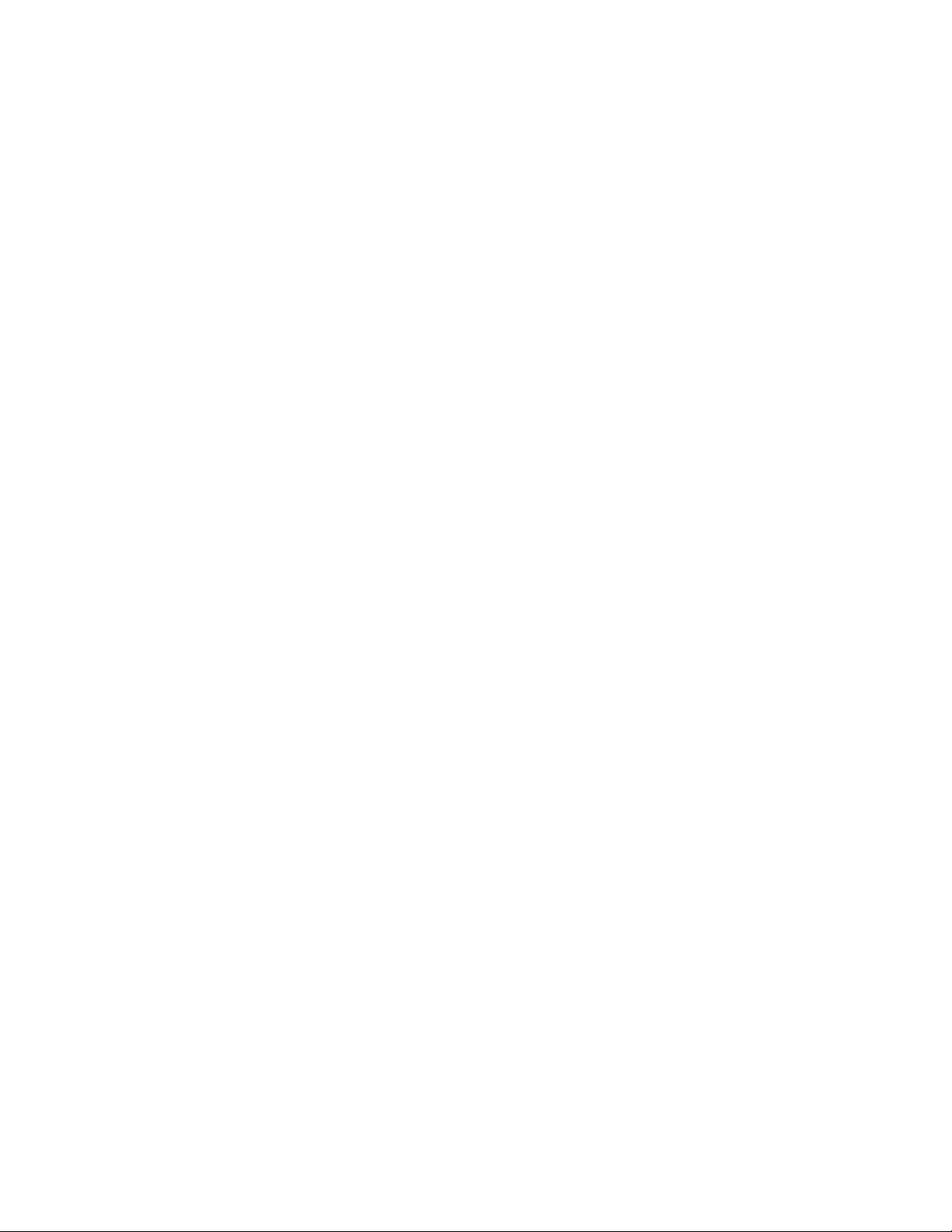
ADVERTENCIAS IMPORTANTES DE SEGURIDAD
El Magellan RoadMate 2200T es una ayuda para la navegación en el automóvil diseñada para ayudarle a llegar al destino
deseado. Al utilizar el Magellan RoadMate 2200T, debe respetar las siguientes normas de seguridad a fin de evitar
accidentes que puedan causar lesiones o la muerte a usted o a otras personas:
• En algunos países está prohibido montar cualquier tipo de objetos en el parabrisas. Consulte la normativa estatal o local
de su zona en relación al montaje de objetos en el parabrisas. En www.magellanGPS.com podrá encontrar soluciones
alternativas de montaje. Se proporciona un disco adhesivo con el Magellan RoadMate para su uso como solución
alternativa de montaje en el salpicadero.
• Mientras se conduce, la necesidad de mirar la pantalla es mínima. Los mensajes de voz le guiarán hasta su destino.
El conductor solo debe introducir datos o programar el Magellan RoadMate 2200T con el vehículo detenido. Con el
vehículo en marcha, solo un acompañante podrá introducir datos o programar el Magellan RoadMate 2200T.
• Es su responsabilidad cumplir con todas las normas de tráfico.
• Hacemos todo lo posible para garantizar que la base de datos sea precisa. Sin embargo, las carreteras, los puntos de
interés (PI) y las empresas y servicios pueden cambiar con el tiempo. La base de datos no incluye, analiza, procesa,
considera ni refleja ninguno de los parámetros siguientes: restricciones legales (como restricciones en cuanto al tipo,
peso, altura, anchura, carga o velocidad del vehículo); la pendiente o la inclinación de la carretera; anchura, altura o
peso de puentes u otras limitaciones; densidad de población; calidad o seguridad de la zona; disponibilidad o
proximidad de servicios policiales, de rescate o médicos, u otros servicios de asistencia; zonas de obras o peligrosas;
cierres de vías o carriles; seguridad o estado de carreteras, tráfico o servicios de tráfico; condiciones meteorológicas;
características o condiciones del pavimento; incidencias especiales; congestiones de tráfico. Le corresponde a usted
hacer caso omiso de cualquier sugerencia de ruta poco segura, arriesgada o ilegal.
• Mantenga el Magellan RoadMate 2200T alejado de condiciones de temperatura extrema. Por ejemplo, no lo deje
expuesto a la luz solar directa durante un periodo de tiempo largo.
• Al montar el Magellan RoadMate 2200T en su vehículo, ya sea con el dispositivo de montaje en el salpicadero, en
el parabrisas u otros soportes o accesorios, tenga cuidado de no obstaculizar al conductor la visión de la carretera,
interferir con el funcionamiento de los dispositivos de seguridad del vehículo, como airbags, ni suponer un peligro para
los ocupantes del vehículo en el caso de que la unidad se caiga durante la conducción. Estarán bajo su responsabilidad
los riesgos asociados con los daños a su vehículo o a los ocupantes del mismo como consecuencia de sus decisiones a la
hora de montar el Magellan RoadMate 2200T.
• Las leyes de algunos países prohíben llevar puestos auriculares mientras se conduce un vehículo a motor. Compruebe
las leyes aplicables del país en el que conduce.
• Tenga cuidado al escuchar música por auriculares durante periodos largos de tiempo, ya que puede provocarle pérdidas
auditivas.
• La batería del Magellan RoadMate 2200T es recargable, y no hay que extraerla. En el caso de que deba sustituirla,
póngase en contacto con el servicio técnico de Magellan.
Información sobre la carga del Magellan RoadMate 2200T
• Utilice solo el adaptador de CA homologado para el Magellan RoadMate 2200T. El uso de cualquier otro adaptador de
CA puede provocar un mal funcionamiento y/o un posible riesgo de incendio debido al sobrecalentamiento de la batería.
• Use exclusivamente el cargador para el automóvil autorizado / suministrado con el Magellan RoadMate 2200T. El uso de
cargadores para el automóvil de otro tipo puede provocar averías y/o dañar el receptor.
• El Magellan RoadMate 2200T está pensando para suministrarse con una unidad de alimentación LISTADA marcada con
"LPS", "Limited Power Source" ("Fuente de alimentación limitada") y "output rated + 5 Vdc / 2.0 A" (salida nominal
+5 Vcc / 2 A).
• Use exclusivamente el cable USB autorizado / suministrado con el Magellan RoadMate 2200T.
• Por motivos de seguridad, la batería del Magellan RoadMate 2200T dejará de cargarse cuando la temperatura ambiente
baje de 0 °C (32 °F) o supere los 45 °C (113 °F).
1
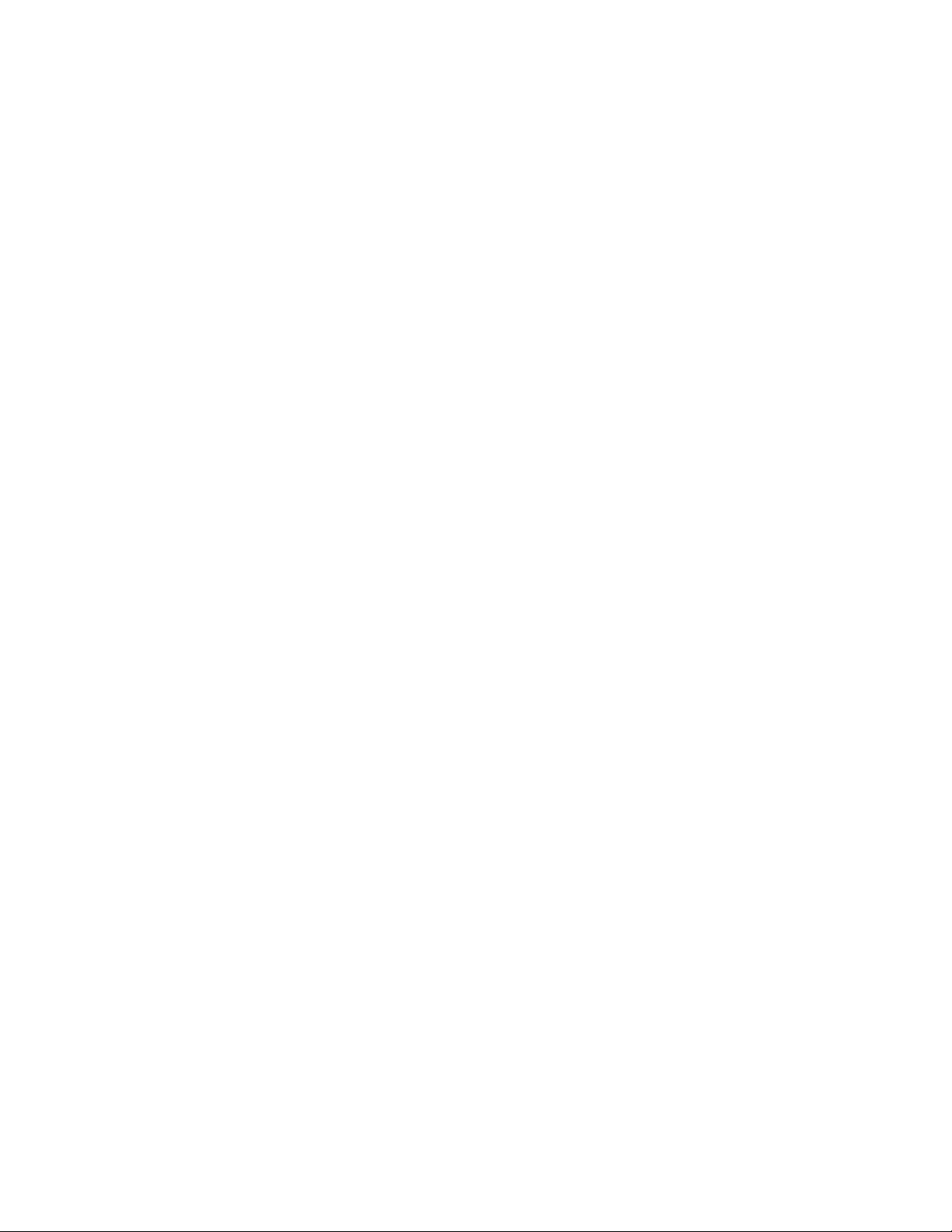
ADVERTENCIAS IMPORTANTES DE SEGURIDAD
Información sobre el adaptador de CA
• No utilice el adaptador en entornos muy húmedos. No toque nunca el adaptador si tiene las manos o los pies mojados.
• Asegúrese de que el adaptador está suficientemente ventilado al usarlo para alimentar el dispositivo o para cargar la
batería. No cubra el adaptador de CA con papel ni con ningún otro objeto que pueda reducir la ventilación. No utilice el
adaptador de CA si está dentro de su funda.
• Conecte el adaptador a una fuente de alimentación adecuada. Los requisitos de voltaje y de conexión a tierra se
encuentran en la caja o en el paquete del producto.
• No utilice el adaptador si el cable está dañado.
• No intente reparar el Magellan RoadMate 2200T. No contiene ninguna pieza que se pueda reparar. Sustituya el
Magellan RoadMate 2200T si se encuentra dañado o ha estado expuesto a una humedad excesiva.
Información sobre la batería
• No intente cambiar la batería. Póngase en contacto con el servicio técnico de Magellan para cualquier problema
relacionado con la batería.
• Utilice el cargador homologado para el Magellan RoadMate 2200T.
2
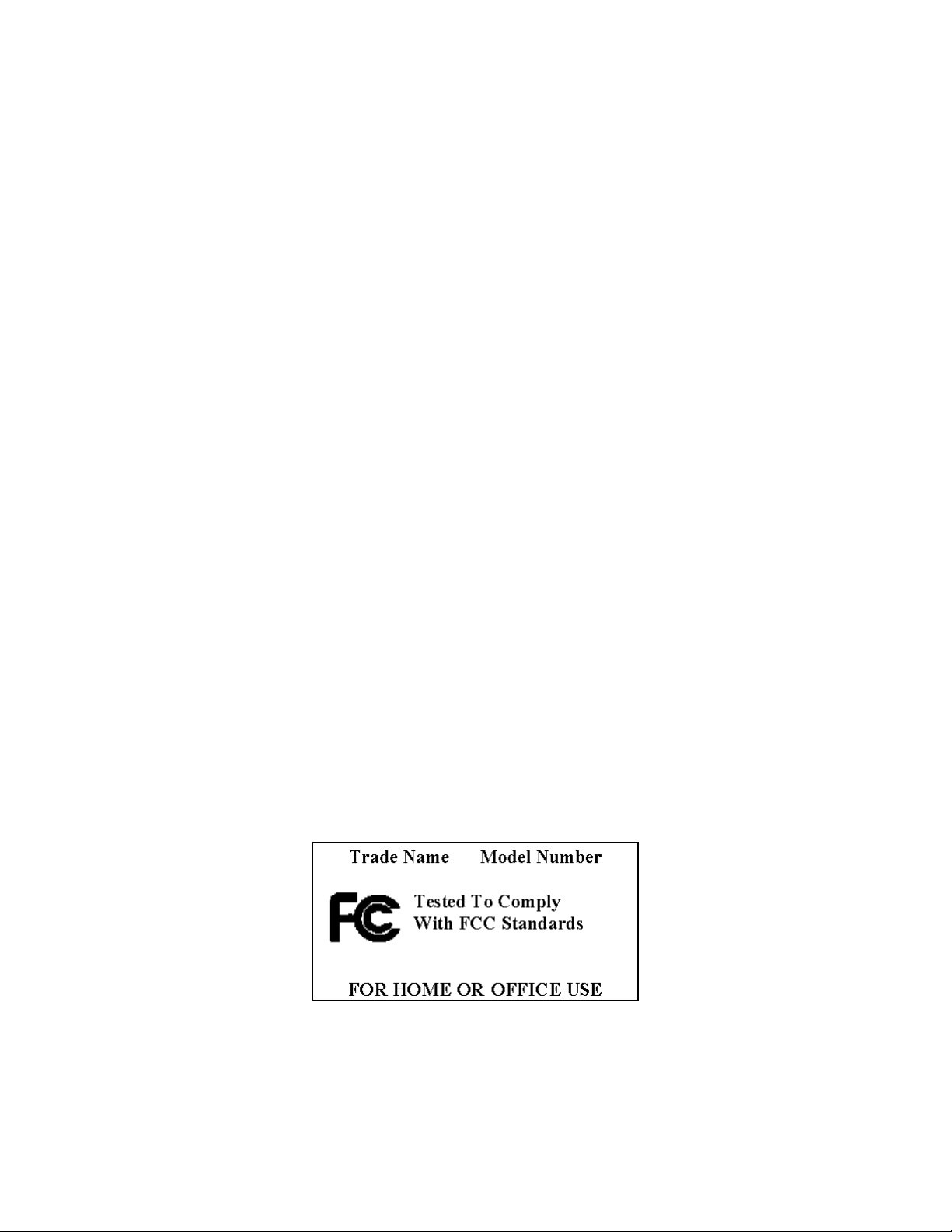
ADVERTENCIAS IMPORTANTES DE SEGURIDAD
Declaración sobre interferencias de la Comisión Federal de Comunicaciones (FCC)
Este equipo ha sido probado y se ha determinado que cumple los límites establecidos en el apartado 15 de las normas FCC
para un dispositivo digital de clase B. Estos límites se han diseñado para proporcionar un grado de protección razonable
contra interferencias dañinas en una instalación de carácter residencial. Este equipo genera, utiliza y puede irradiar energía
de radiofrecuencia y, si no se instala y utiliza de acuerdo con las instrucciones, puede provocar interferencias dañinas a las
comunicaciones de radio. No obstante, no existe ninguna garantía de que no se dará ningún tipo de interferencia en una
instalación concreta. Si este equipo provoca interferencias dañinas a la recepción de radio o televisión, interferencias que
pueden confirmarse apagando y encendiendo el equipo, se recomienda al usuario que intente corregir las interferencias de
una de las siguientes maneras:
• Reorientando o reubicando la antena de recepción.
• Aumentando la separación entre el equipo y el receptor.
• Conectando el equipo a una toma de un circuito diferente a aquel al que está conectado el receptor.
• Consultando a su distribuidor o a un técnico experto de radio/TV.
Este dispositivo cumple con el apartado 15 de la normativa de la FCC. El funcionamiento está sujeto a las dos condiciones
siguientes: (1) este dispositivo no debe ocasionar interferencias dañinas y (2) este dispositivo debe poder soportar cualquier
interferencia recibida, incluidas las interferencias que puedan provocar un mal funcionamiento del dispositivo.
Aviso de la FCC: Cualquier cambio o modificación cuya validez no sea aprobada expresamente por la parte responsable
podría anular la autorización del usuario para manipular el equipo.
NOTA IMPORTANTE:
Declaración de exposición a radiación de la FCC:
Este equipo cumple los límites de exposición a radiación de la FCC establecidos para un entorno no controlado. Los usuarios
finales deben seguir las instrucciones de funcionamiento específicas para cumplir con los requisitos de exposición a
radiofrecuencia.
Este transmisor no debe colocarse ni funcionar junto a ninguna otra antena o transmisor.
Para cumplir las normas de la FCC, es preciso utilizar cables apantallados con este equipo. La utilización con un equipo no
autorizado o con cables no apantallados puede provocar interferencias en la recepción de radio y TV. Se advierte al usuario
de que los cambios y modificaciones realizados en el equipo sin la autorización del fabricante pueden anular la autorización
del usuario para utilizar el equipo.
El Magellan RoadMate 2200T debe instalarse y funcionar a una distancia no inferior a 20 cm (8 pulgadas) del usuario.
3
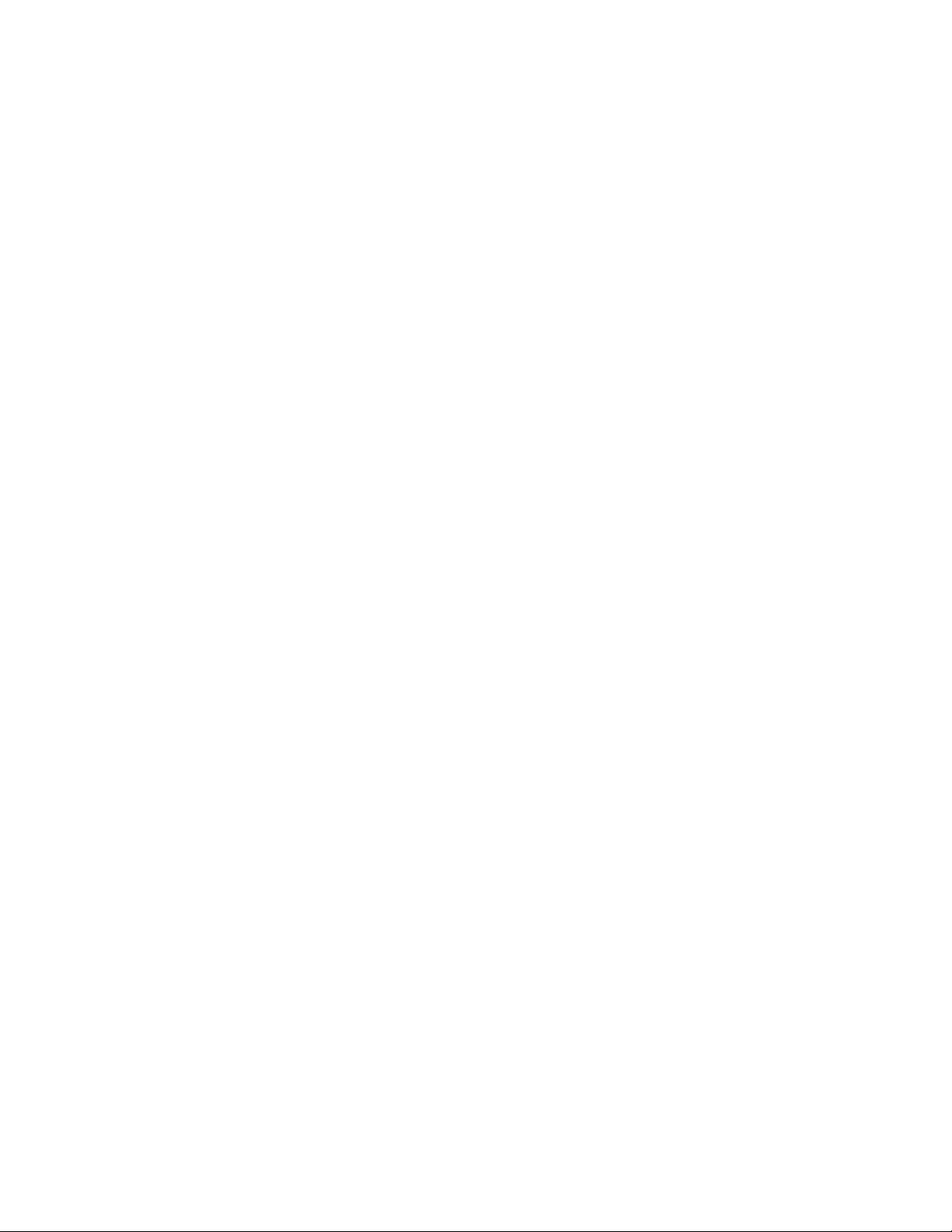
ADVERTENCIAS IMPORTANTES DE SEGURIDAD
Declaración de IC
El funcionamiento está sujeto a las dos condiciones siguientes:
1. Este equipo no debe provocar interferencias y
2. Este dispositivo debe poder soportar cualquier interferencia, incluidas las interferencias que podrían provocar
un mal funcionamiento del dispositivo.
NOTA IMPORTANTE:
Declaración de IC sobre exposición a la radiación:
Este equipo cumple los límites de exposición a la radiación de IC establecidos para un entorno no controlado. Los usuarios
finales deben seguir las instrucciones de funcionamiento específicas para cumplir con los requisitos de exposición a
radiofrecuencia.
Este transmisor no debe colocarse ni funcionar junto a ninguna otra antena o transmisor.
© 2006 Magellan Navigation, Inc. Todos los derechos reservados. El logotipo de Magellan, Magellan, Magellan RoadMate
2200T, Turn it on and go, TrueView, QuickSpell, SmartDetour y SmartVolume son marcas comerciales de Magellan
Navigation, Inc. No está permitido reproducir ninguna parte de este manual, ni transmitirla de ningún modo ni por ningún
medio, electrónico o mecánico, incluido el fotocopiado o la grabación, para fines distintos del uso personal del comprador,
sin el consentimiento previo por escrito de Magellan Navigation, Inc.
631401-06 A
4
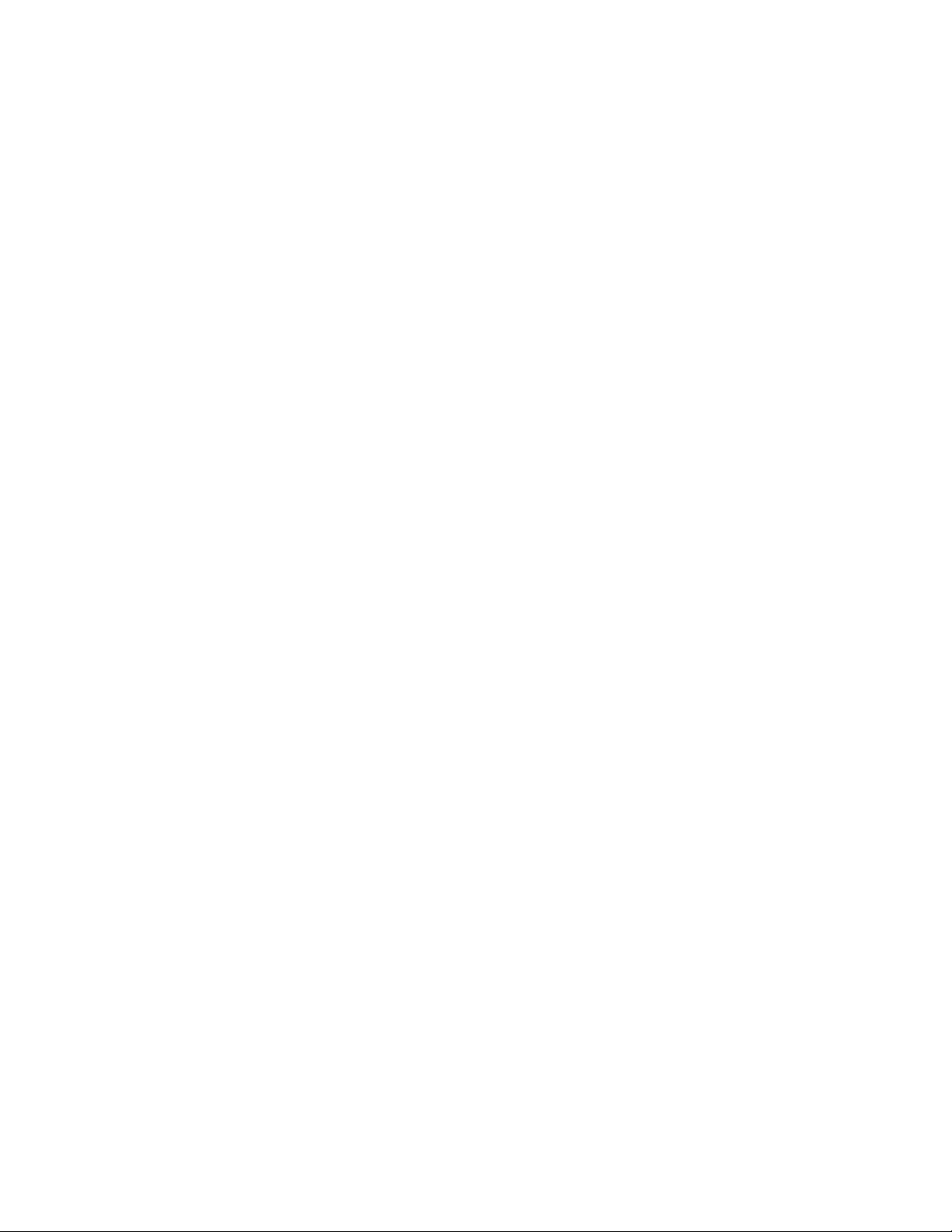
Magellan RoadMate 2200T ........................................................................1
¿Qué puede hacer el Magellan RoadMate por usted? ...........................................1
Manual de referencia del Magellan RoadMate .....................................................1
Magellan RoadMate 2200T ................................................................................2
Vista lateral derecha del Magellan RoadMate 2200T ...........................................3
Vista lateral izquierda del Magellan RoadMate 2200T .........................................3
Pantallas del Magellan RoadMate 2200T ...................................................4
Pantalla de Mapa ...............................................................................................4
Pantallas del menú principal ..............................................................................5
Menú principal - Ruta activa ................................................................. 5
Menú principal - Ninguna ruta activa ...................................................... 7
Pantalla Ubicar...................................................................................................8
Lista de maniobras..............................................................................................8
Pantalla Menú de aplicaciones ...........................................................................9
Creación de rutas ....................................................................................10
Introducción ....................................................................................................10
Creación de una ruta a una dirección ...............................................................10
Creación de una ruta utilizando PI ....................................................................11
Creación de una ruta a un PI por nombre .............................................. 11
Creación de una ruta al PI más cercano ................................................ 12
Creación de una ruta a un PI cercano a la siguiente salida de autopista ... 12
Creación de una ruta para volver a casa ...........................................................13
Configuración de la dirección de casa ................................................... 13
Modificación de la dirección de casa .................................................... 14
Creación de una ruta a la dirección de casa .......................................... 14
Empleo de la Libreta de direcciones .................................................................15
Creación de una ruta a un destino anterior ............................................ 15
Agregar un destino anterior a la libreta de direcciones ............................ 15
Creación de una ruta a un destino favorito ............................................ 15
Creación de una ruta a una dirección de la libreta de direcciones ............ 16
Edición de una dirección en la libreta de direcciones ............................. 16
Borrar una dirección de la libreta de direcciones ................................... 17
Creación de una nueva dirección .......................................................... 17
Creación de una ruta a una intersección ............................................... 18
Uso del Planificador de trayecto ..............................................................19
Introducción ....................................................................................................19
Creación de un trayecto de múltiples destinos ...................................................19
Activación de un trayecto multidestino ..............................................................20
Edición de un trayecto multidestino ..................................................................20
Eliminación de un trayecto multidestino ............................................................21
Cambio de nombre de un trayecto multidestino ..................................................21
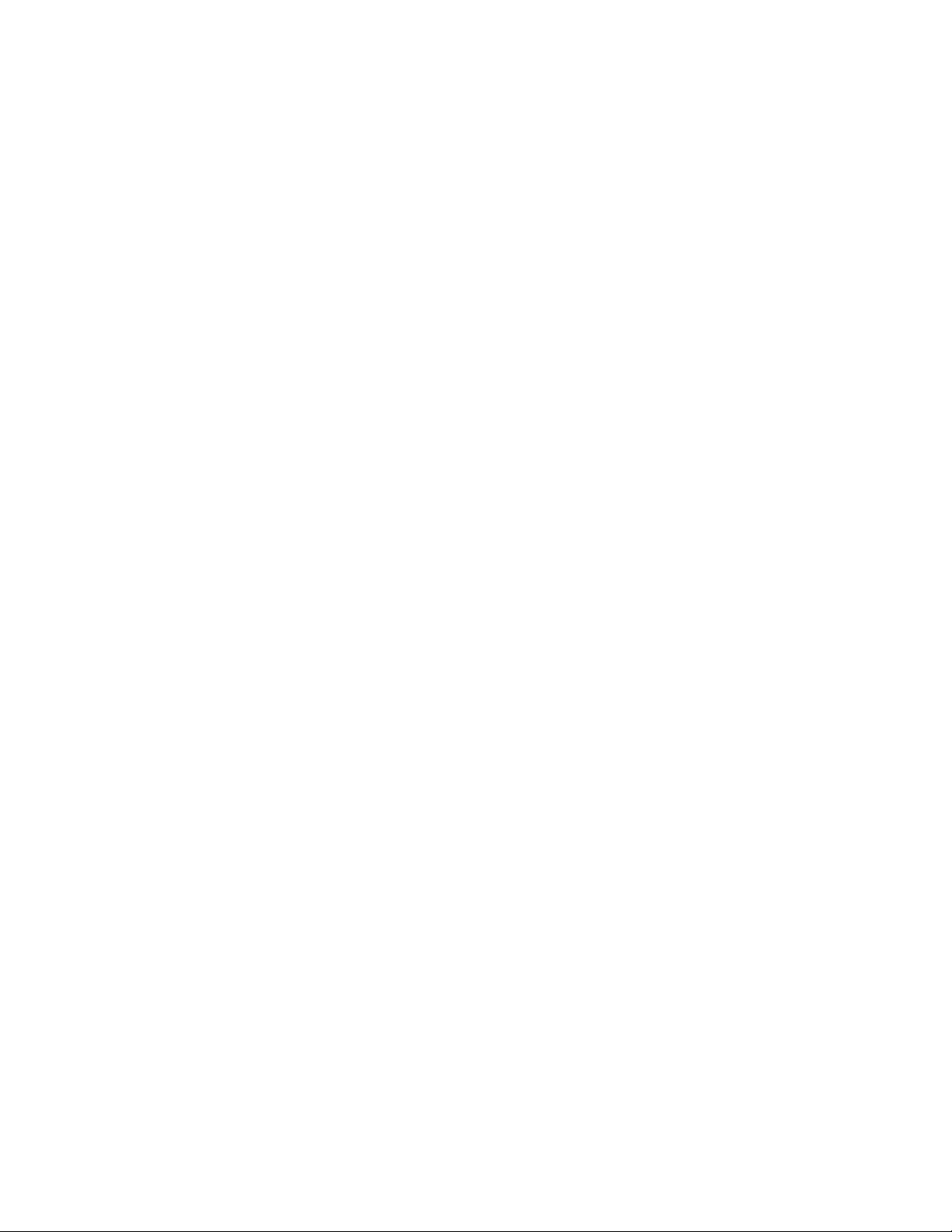
PI superiores del Magellan RoadMate ......................................................22
Introducción ....................................................................................................22
PI de radares de velocidad ...............................................................................22
Acceso al menú de PI superiores ......................................................................22
Carga de un archivo de PI superiores ................................................................22
Visualizar/Seleccionar categorías ....................................................................23
Ajuste de las alarmas .......................................................................................23
Definir parámetros de alerta .............................................................................23
Creación de una ruta utilizando PI superiores ...................................................23
Guardar un PI en la libreta de direcciones a partir de PI superiores ...................24
Ajustes del sistema .................................................................................25
Introducción ....................................................................................................25
Volumen ..........................................................................................................25
Brillo ...............................................................................................................25
Alimentación ...................................................................................................25
Idioma .............................................................................................................25
Zona horaria ....................................................................................................26
Unidad de medida ............................................................................................26
Página 2 .........................................................................................................26
Información del producto .................................................................................26
Diagnósticos ....................................................................................................26
Elementos adicionales .....................................................................................26
Duración de la batería ......................................................................................26
Contacto ..........................................................................................................26
Ajuste de las opciones de usuario ............................................................27
Introducción ....................................................................................................27
Selección PI ....................................................................................................27
Opciones de la libreta de direcciones ...............................................................27
Opciones de mapa ...........................................................................................27
Color de mapa .................................................................................................28
Preferencias de ruta ........................................................................................28
Opciones de desvío ..........................................................................................28
Modo simulador ...............................................................................................29
Opciones de color ............................................................................................29
Opciones de alarma .........................................................................................29
Opciones GPS ..................................................................................................30
Recuperar archivos tarjeta ...............................................................................30
Instalación de Magellan RoadMate PC Tools ............................................31
Instalación del software ...................................................................................31
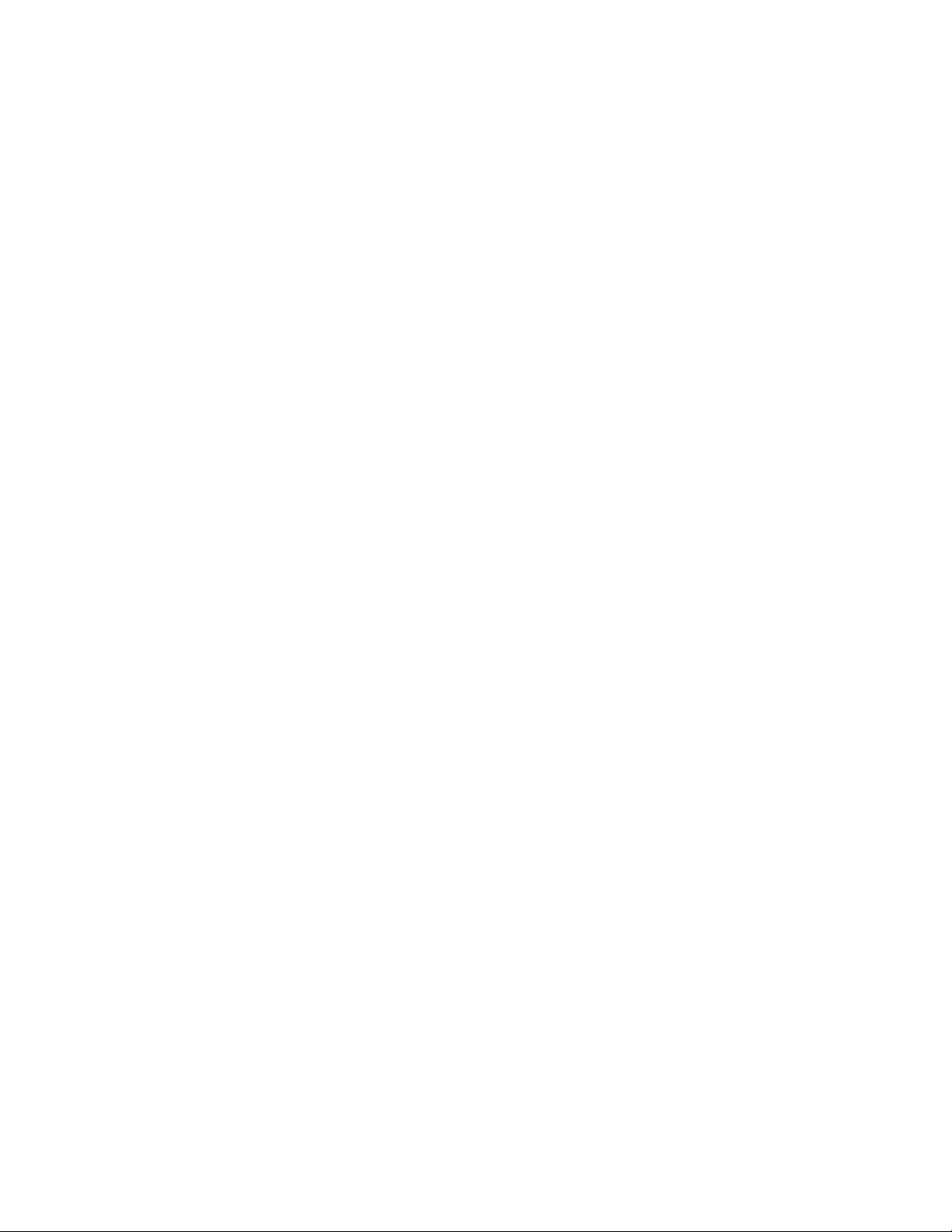
Magellan RoadMate POI Manager ............................................................32
Latitud .............................................................................................................32
Longitud ..........................................................................................................32
Altitud .............................................................................................................33
Abrir un archivo de PI ......................................................................................34
Creación de un nuevo archivo de PI ..................................................................34
Agregar PI sueltos ...........................................................................................35
Importación de un archivo de datos ..................................................................36
Magellan RoadMate Music Manager ........................................................37
Magellan RoadMate Photo Manager .........................................................38
Reproductor de música ............................................................................39
Reproducción de una canción ..........................................................................39
Reproducción de varias canciones ...................................................................40
Reprod. ............................................................................................. 40
Crear ................................................................................................. 40
Modificar ........................................................................................... 41
Borrar ............................................................................................... 41
Cambiar nombre ................................................................................. 41
Modo reproducción ..........................................................................................41
Lista de temas .................................................................................................42
Ecualizador .....................................................................................................42
Ayuda ..............................................................................................................42
Visor de fotografías .................................................................................43
Visualización de una foto .................................................................................43
Imagen anterior (flecha izquierda) ....................................................... 44
Zoom ............................................................................................... 44
Mostrar secuencia ............................................................................. 44
Panorámica ...................................................................................... 44
Girar imagen ..................................................................................... 44
Imagen siguiente (flecha derecha) ...................................................................44
ESC ................................................................................................. 45
Gestionar fotos ................................................................................................45
Vista de lista ...................................................................................... 45
Miniatura ........................................................................................... 45
Cambiar nombre ................................................................................. 45
Propiedades ....................................................................................... 45
Herramientas ...................................................................................................45
Preferencias ....................................................................................... 45
Borrar archivos ................................................................................... 46
Acerca de .......................................................................................... 46
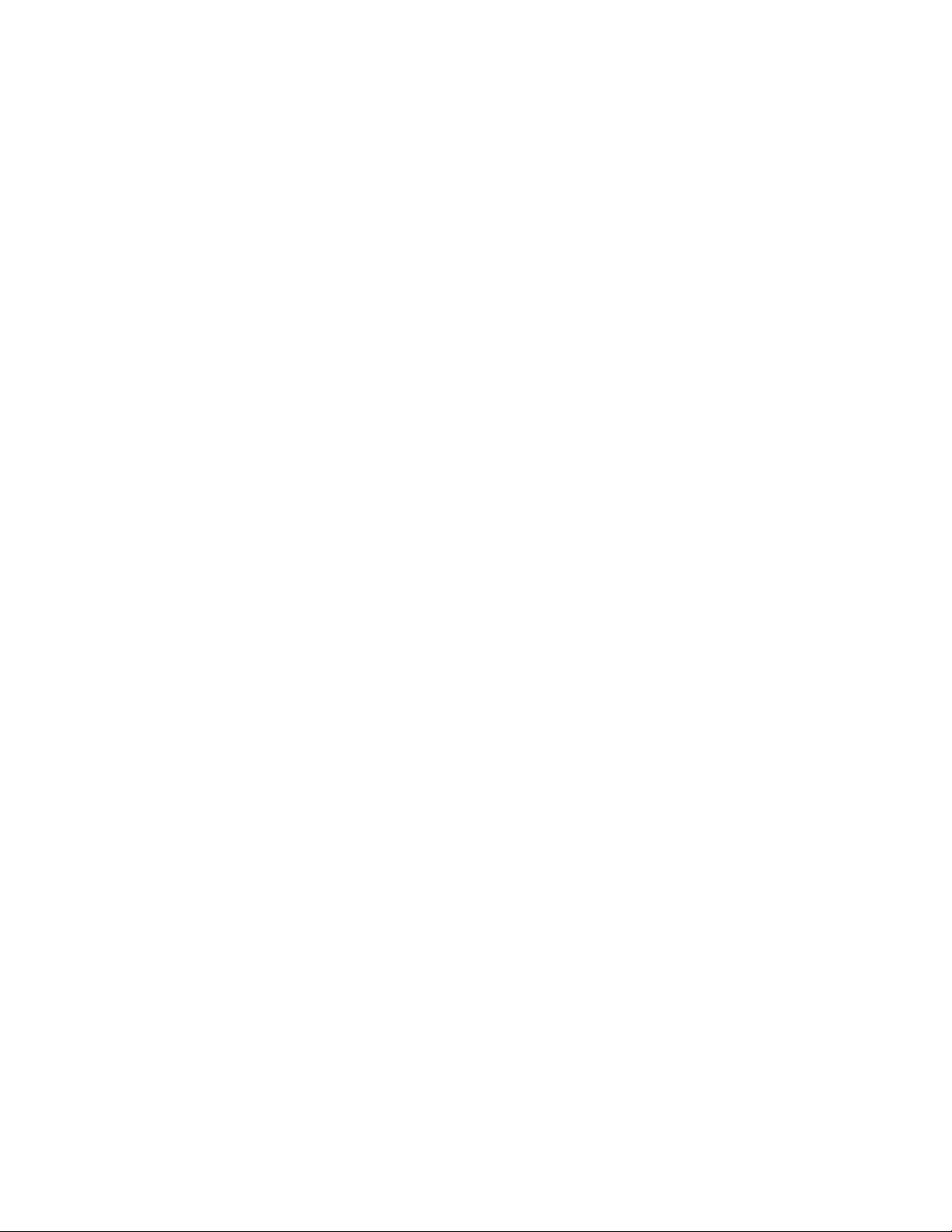
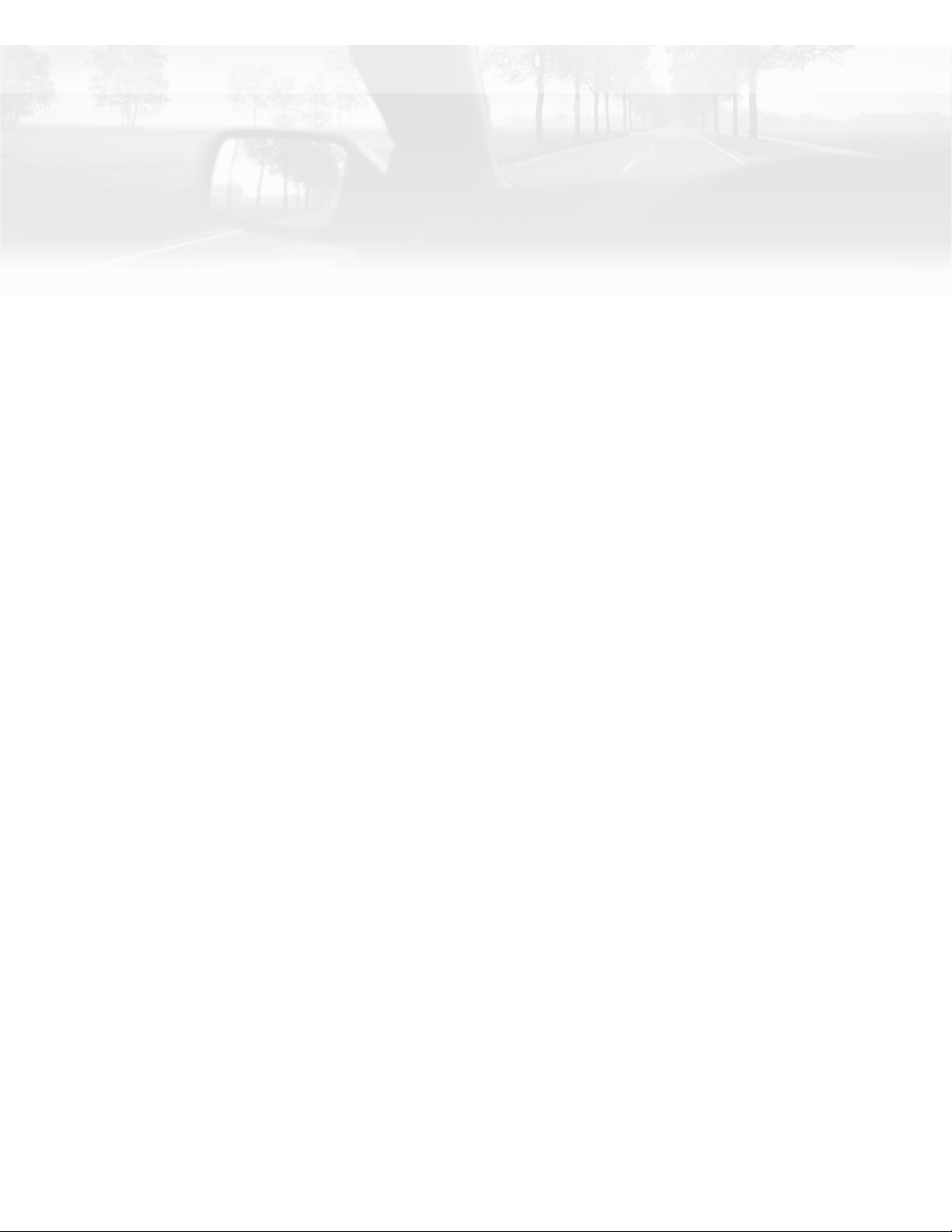
Magellan RoadMate 2200T
Gracias por adquirir un Magellan RoadMate 2200T. El Magellan RoadMate 2200T será su
perfecto compañero de viaje para todos sus desplazamientos, tanto si es a la tienda de la
esquina como a unas vacaciones de una semana.
¿Qué puede hacer el Magellan RoadMate por usted?
• Proporciona instrucciones de conducción paso a paso hasta cualquier dirección
del país seleccionado.
• Contiene una libreta de direcciones en la que puede guardar direcciones a las
que necesita ir con frecuencia. Puede incluso marcar una dirección como
favorita para encontrarla más fácilmente.
• Viene precargado con una amplia y accesible base de datos de puntos de interés
(PI) que puede utilizarse para encontrar rápidamente un restaurante, une
estación de servicio, un banco u otros destinos populares.
• El Magellan RoadMate incluye la herramienta SmartDetour™, que le pregunta
automáticamente si desea evitar las pesadas retenciones en carretera.
• Proporciona alertas para avisarle de la cercanía de radares de velocidad.
• Incluye un planificador de trayecto que le permite crear un trayecto con
múltiples destinos.
• Un ordenador de a bordo genera un registro de su trayecto, que puede guardar.
• Puede incluso crear una ruta a una intersección cuando no esté seguro de la
dirección exacta pero sí le suene el cruce de calles.
• Pequeño y portátil, el Magellan RoadMate cabe en el bolsillo y está listo para
acompañarle a cualquier parte.
La interfaz del Magellan RoadMate es sencilla e intuitiva. Puede acceder a cualquier
función con sólo puntear una vez la pantalla táctil del Magellan RoadMate.
Manual de referencia del Magellan RoadMate
No es necesario leer este documento completo para empezar a usar el Magellan
RoadMate. La mayoría de los usuarios llegarán a la conclusión de que pueden utilizar el
Magellan RoadMate nada más sacarlo de la caja, y que les basta con consultar este
manual en las raras ocasiones en que necesiten ayuda con una función concreta.
Magellan RoadMate 2200T 1
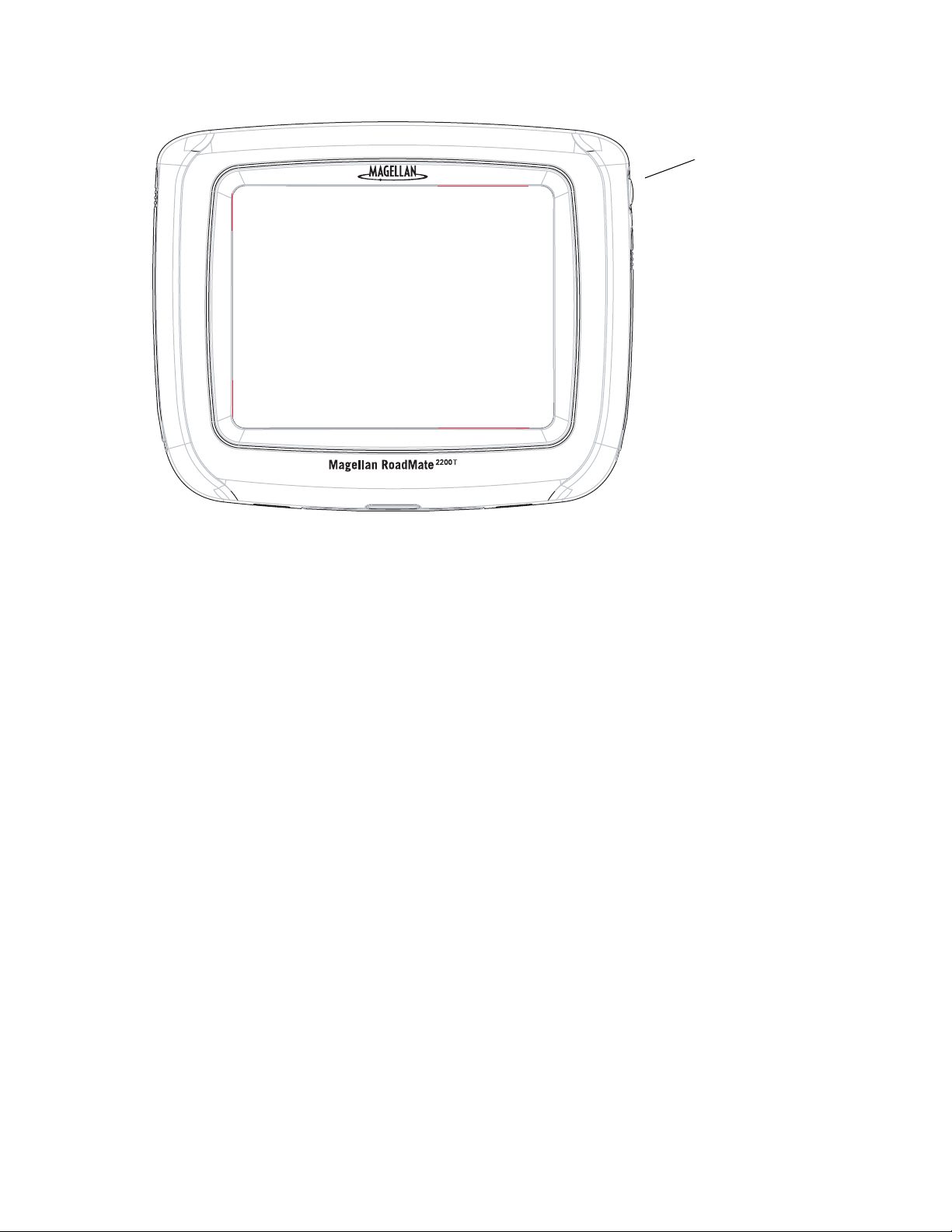
Magellan RoadMate 2200T
Encendido
El Magellan RoadMate 2200T utiliza una pantalla táctil para todas las órdenes del
usuario. El único botón fácilmente accesible que se utiliza habitualmente es el botón de
encendido situado en el lateral derecho de la unidad. Para impedir un encendido
accidental, debe mantener pulsado el botón de encendido durante unos segundos para
encender el Magellan RoadMate. [Nota: El botón de reinicio debe estar en posición
activada (en la posición ’I’) para poder encender el Magellan RoadMate.]
Todas las conexiones del Magellan RoadMate están situadas en los laterales derecho e
izquierdo de la unidad, protegidas por una tapa de goma para evitar la humedad.
Cuando necesite acceder a estos conectores, levante la tapa protectora desde abajo.
Magellan RoadMate 2200T 2
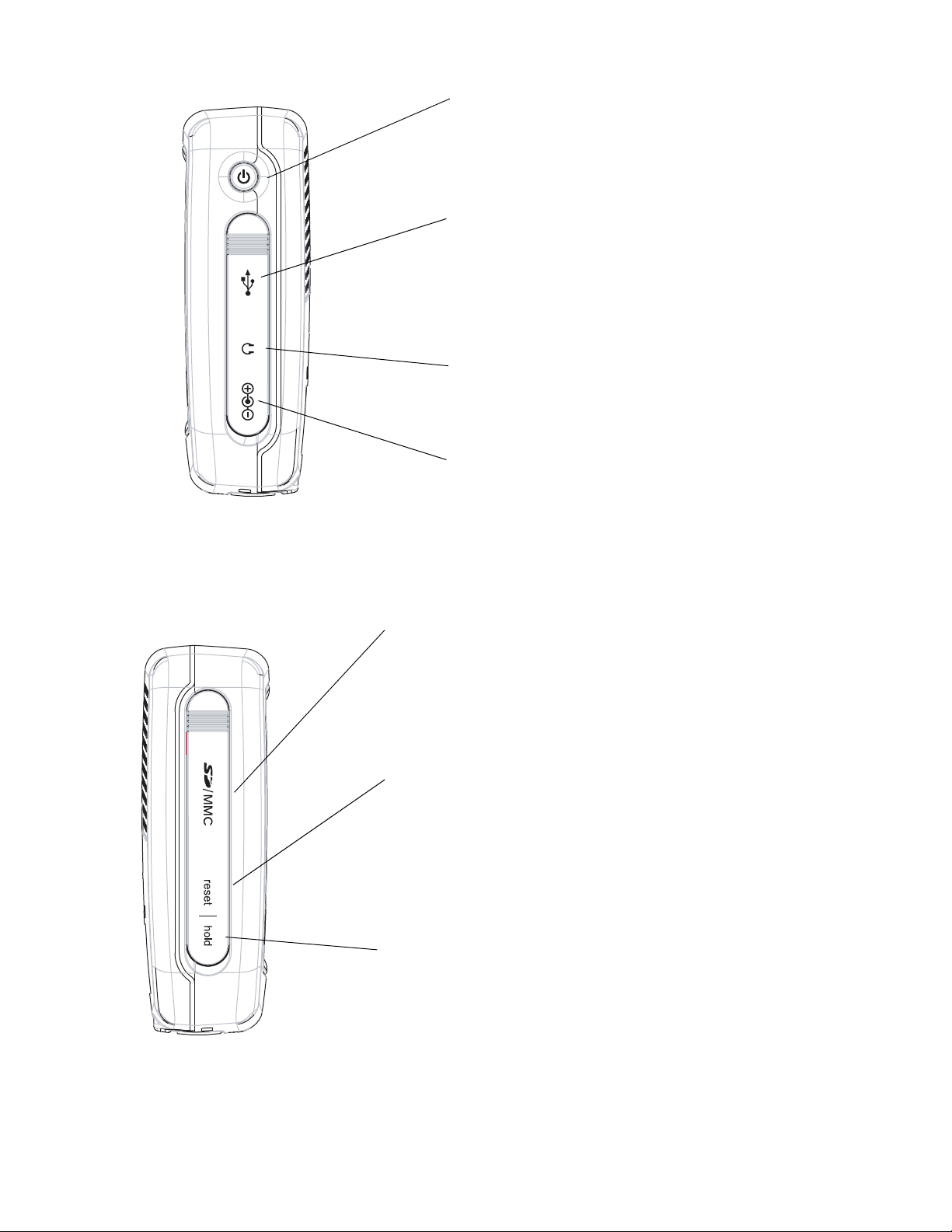
Vista lateral derecha del Magellan RoadMate 2200T
Encendido - Púlselo y manténgalo pulsado
para encender y apagar el Magellan
RoadMate. (Nota: El interruptor de reinicio
DEBE estar en la posición elevada - ’I’).
Conexión USB - (bajo la tapa protectora)
Se utiliza para la conexión a un ordenador
personal, para actualizar el firmware o para
cargar nuevos archivos de música, fotografías
o PI personalizados.
Conector para auriculares - (bajo la tapa
protectora) Consulte la normativa local acerca
del uso de auriculares mientras conduce.
Entrada de alimentación externa - (bajo la
tapa protectora) Conecta la alimentación al
Magellan RoadMate desde un adaptador de
mechero o un adaptador de CA homologado.
Vista lateral izquierda del Magellan RoadMate 2200T
Ranura de la tarjeta SD - (bajo la tapa protectora)
Contiene una tarjeta SD con un mapa detallado de su
país y cualquier archivo que haya transferido desde
un PC. Hay disponibles tarjetas SD adicionales con
mapas de otras regiones en www.magellanGPS.com
Reiniciar - (bajo la tapa protectora) En el caso de que
el Magellan RoadMate no funcione, o durante las
actualizaciones de firmware, puede que tenga que
reiniciar la unidad. (El Magellan RoadMate sólo
funcionará si el interruptor de reinicio se encuentra
en la posición elevada - ’I’).
Botón Desactivar - (bajo la tapa protectora) Se utiliza
para desactivar la parte táctil de la pantalla y sitúa el
receptor en modo de ahorro de energía. Se utiliza
principalmente para el uso al aire libre, en el que
puede llevarse el Magellan RoadMate en un bolsillo o
una mochila.
Magellan RoadMate 2200T 3
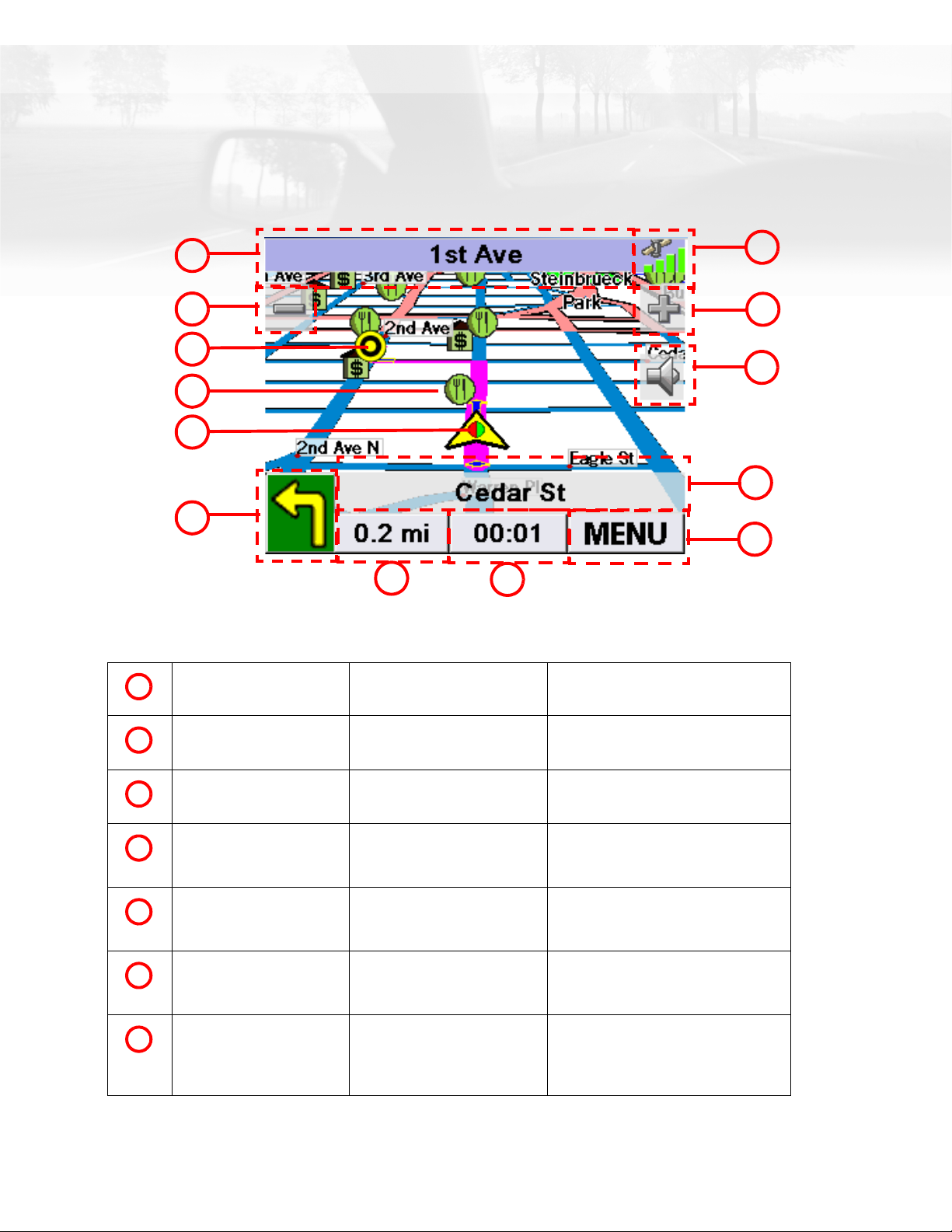
Pantallas del Magellan RoadMate 2200T
Pantalla de Mapa
La pantalla de Mapa es la que más se utiliza en el Magellan RoadMate. Tanto cuando
recibe indicaciones como cuando conduce por la ciudad, la pantalla de Mapa le
proporciona la tranquilidad de saber siempre dónde se encuentra.
1
2
13
12
3
11
4
5
10
6
9
7
1
Nombre de la calle actual Nombre de la calle en la que
se encuentra.
8
Cuando se puntea, muestra la
pantalla Ubicar
2
3
4
5
6
7
Pantallas del Magellan RoadMate 2200T 4
Alejar Cuando se puntea, aleja la
visualización del mapa
Icono de destino Proporciona una indicación
visual del destino.
Icono PI El ejemplo indicado es el
icono de un restaurante.
Icono Ubicación Proporciona una indicación
visual de la posición actual.
Maniobra siguiente Indica el tipo de maniobra
que deberá realizar cuando
se le oriente.
Distancia a la siguiente
maniobra
Muestra la distancia
calculada a la siguiente
maniobra en la unidad de
medida escogida.
Cuando se puntea, ofrece la opción
de configurar un trayecto hasta
dicho PI.
Cuando se puntea, muestra el rumbo
con las indicaciones N, NE, NO, O,
etc.
Cuando se puntea, repite la última
instrucción verbal.
Cuando se puntea, muestra la
distancia total restante del trayecto.
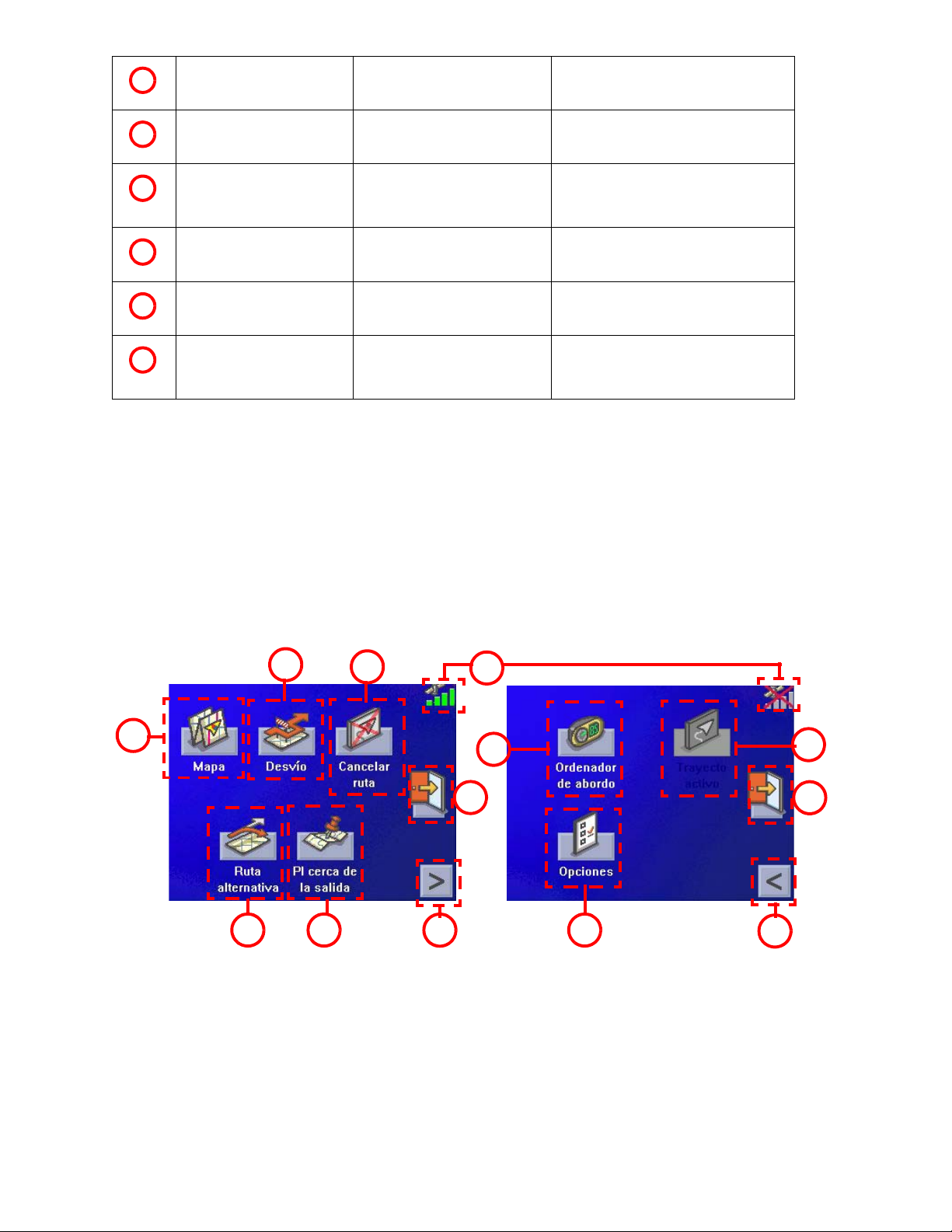
8
Tiempo hasta la siguiente
maniobra
Muestra el tiempo calculado
hasta la siguiente maniobra.
9
10
11
12
13
Botón Menu Cuando se puntea, presenta el menú
principal.
Nombre de la calle de
la siguiente maniobra
Silencio Cuando se puntea, silencia el
Acercar Cuando se puntea, acerca la
Estado de satélites Muestra un gráfico de barras
Muestra el nombre de la calle
en la que se dará la siguiente
maniobra.
que indica la potencia de la
señal satelital.
Cuando se puntea, muestra la
pantalla con la lista de maniobras.
volumen.
visualización del mapa.
Cuando se puntea, muestra la
pantalla Estado de satélites.
Pantallas del menú principal
El menú principal tiene dos modos; ruta activa y normal. Cuando una ruta está activa, el
menú principal proporciona funciones relativas a dicha ruta. Si no hay ninguna ruta
activa, el menú principal proporciona acceso a las funciones utilizadas para crear una.
Menú principal - Ruta activa
2
1
5
6
3
7
10
4
12
11
10
8
9
Pantallas del Magellan RoadMate 2200T 5
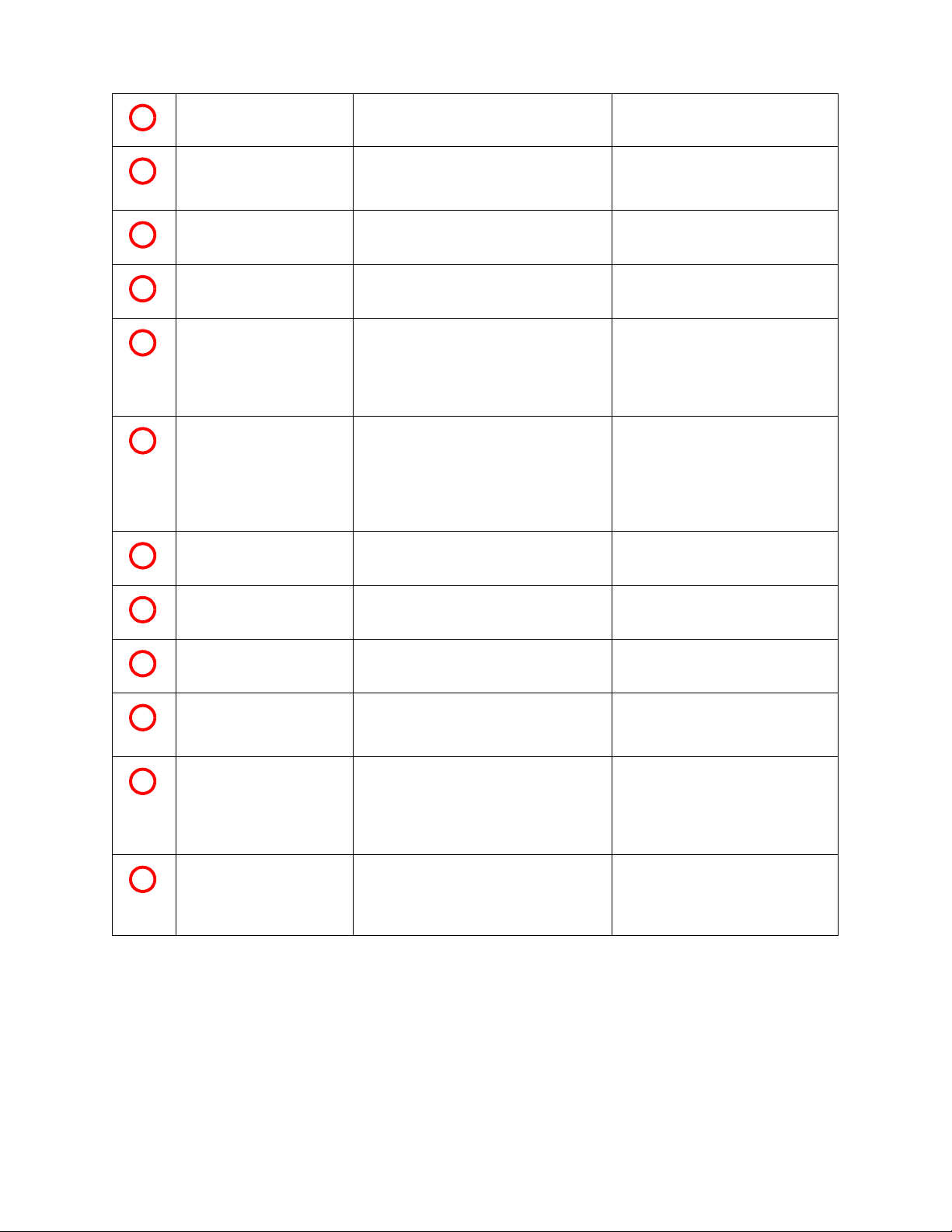
1
Botón Mapa Se utiliza para acceder a la pantalla de
Mapa
2
3
4
5
6
7
8
Botón Desvío El botón Desvío le da la opción de
recalcular el trayecto para evitar
problemas de tráfico en su camino.
Botón Cancelar ruta Cancela la ruta por la que está
viajando.
Estado de satélites Muestra un gráfico de barras que
indica la potencia de la señal satelital.
Botón Ruta alternativa Proporciona una manera de recalcular
la ruta en la que se encuentra. Resulta
útil cuando se ha desviado de la ruta y
necesita volver a calcularla.
Botón
PI cerca de la salida
Página de menú 2 Accede a la segunda página del menú
Botón Opciones Accede al menú de opciones.
Esta función proporciona acceso a un
listado de categorías habituales de PI
que se encuentran cerca de salidas de
autopistas próximas. (Solo puede
utilizarse mientras se viaja por una
autopista.)
principal de rutas.
Cuando se puntea, muestra la
pantalla Estado de satélites.
El Magellan RoadMate dispone de
cálculo automático de nuevas
rutas. Este botón también puede
utilizarse para acelerar el proceso
de cálculo de nuevas rutas.
10
11
12
9
Página de menú 1 Accede a la primera página del menú
principal de rutas.
Menú de aplicaciones Accede al menú de aplicaciones para
disponer de aplicaciones adicionales y
ajustes del sistema.
Botón Trayecto activo Sólo está funcional cuando se viaja por
un trayecto multidestino. Proporciona
acceso a herramientas que permiten
modificar el trayecto en el que se
encuentra.
Ordenador de a bordo Accede a la función del ordenador de a
bordo, que proporciona información
acerca del trayecto que se puede
guardar.
Pantallas del Magellan RoadMate 2200T 6
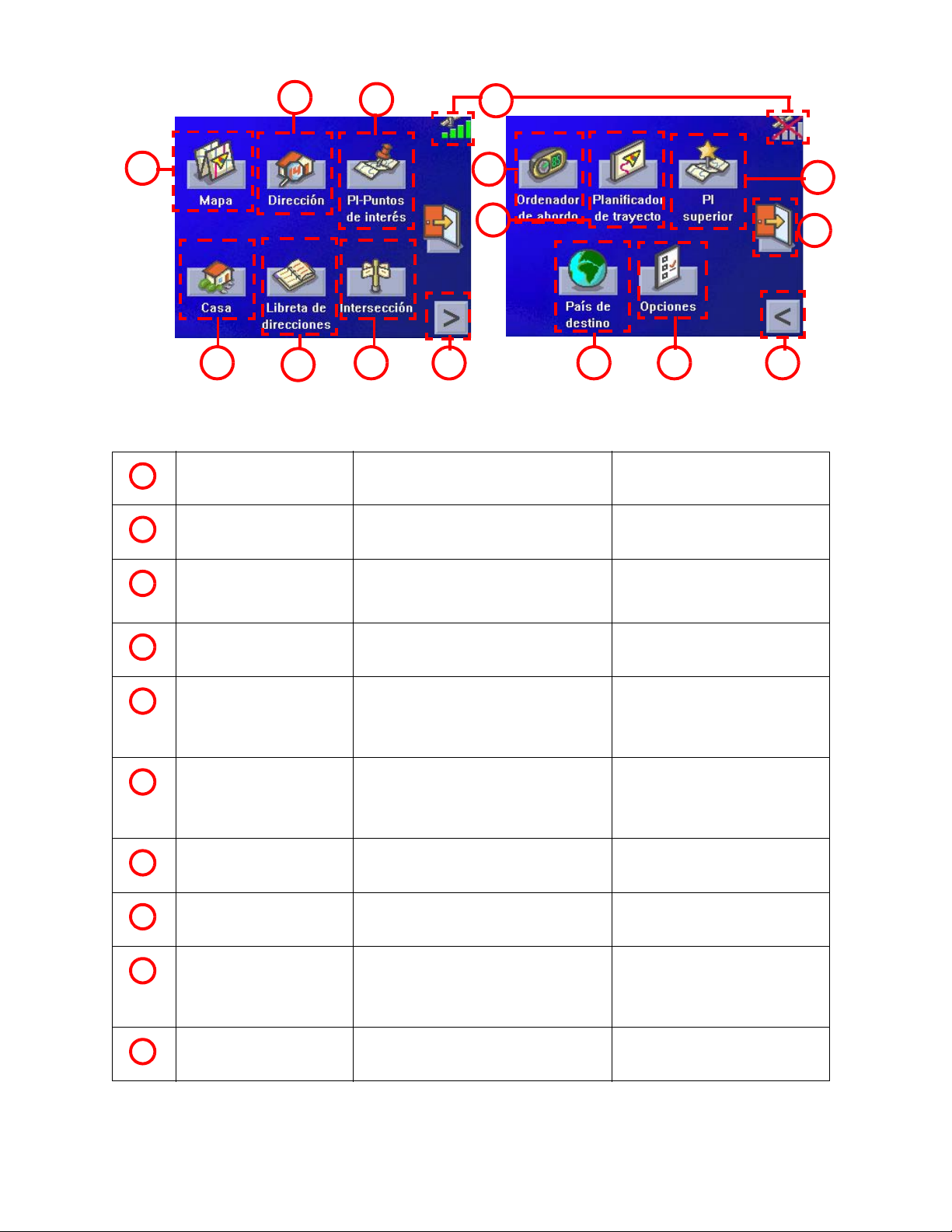
Menú principal - Ninguna ruta activa
2
1
5
1
2
Botón Mapa Se utiliza para acceder a la pantalla de
Botón Dirección Se utiliza para crear un trayecto
6
3
4
14
15
7
Mapa
utilizando una dirección como destino.
8
13
12
9
10
11
3
4
5
6
7
8
9
Botón
PI-Puntos de interés
Estado de satélites Muestra un gráfico de barras que
Botón Casa Permite guardar la dirección de su casa
Botón Libreta de
direcciones
Botón Intersección Permite crear una ruta a una
Página de menú 2 Accede a la segunda página del menú
Botón País de destino Se utiliza para acceder a mapas
Permite crear un trayecto que utiliza un
punto de interés de la base de datos de
PI como destino.
indica la potencia de la señal satelital.
en el Magellan RoadMate 2200T, así
como crear fácilmente un trayecto con
su casa como destino.
Permite acceder a las direcciones
guardadas en la libreta de direcciones.
También puede utilizarse para volver a
calcular una ruta a un destino anterior.
intersección.
principal de rutas.
detallados de un determinado país
cargados en el Magellan RoadMate.
Cuando se puntea, muestra la
pantalla Estado de satélites.
Asegúrese siempre de que está
seleccionado en primer lugar el
país correcto cuando busca una
dirección o un PI.
10
Botón Opciones Accede al menú de opciones.
Pantallas del Magellan RoadMate 2200T 7
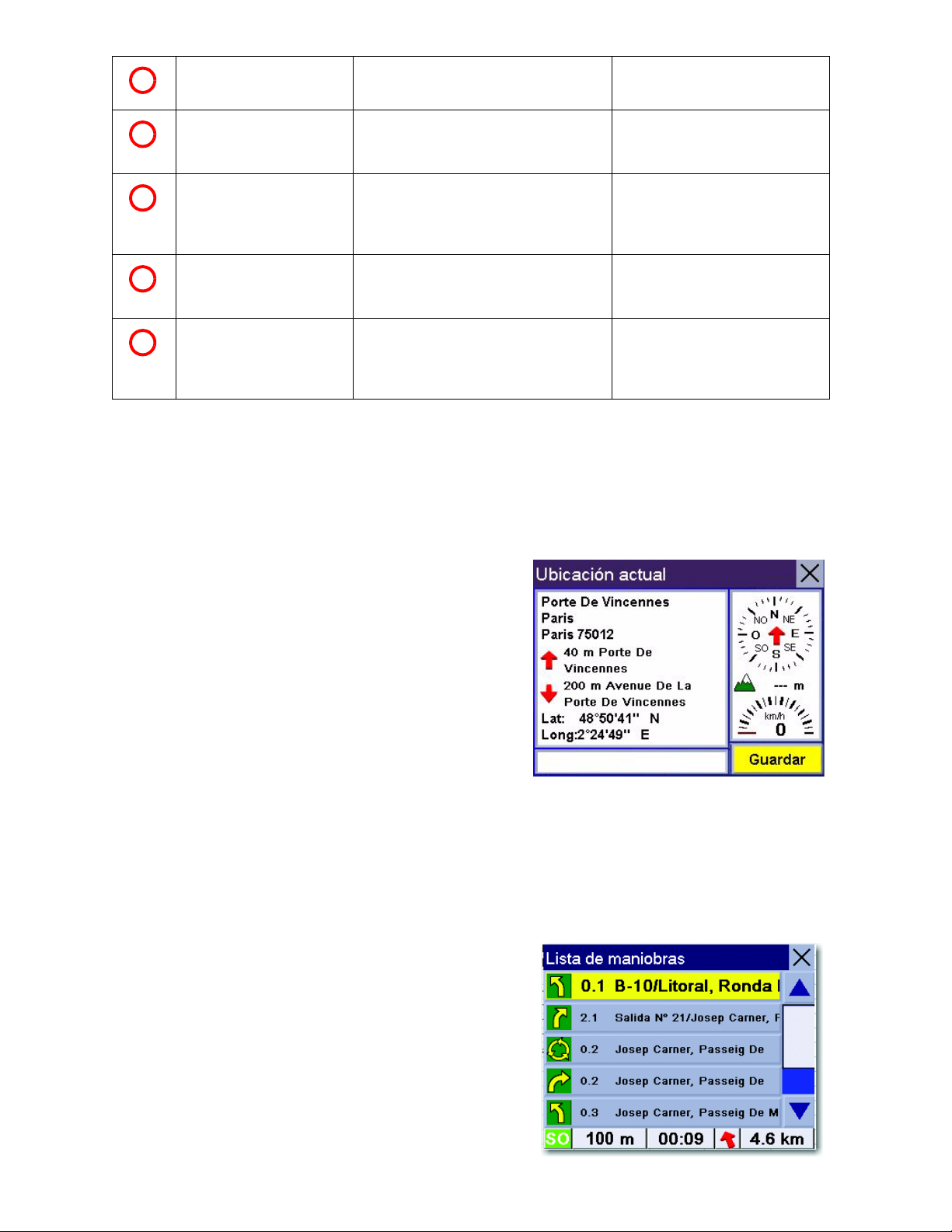
11
Página de menú 1 Accede a la primera página del menú
principal de rutas.
12
13
14
15
Menú de aplicaciones Accede al menú de aplicaciones para
disponer de aplicaciones adicionales y
ajustes del sistema.
PI superior Se utiliza para acceder a PI personales
creados con PC Tools o PI de radares
de velocidad que se encuentren en la
tarjeta SD de su región.
Planificador de trayecto Se utiliza para crear un trayecto
multidestino que puede recorrer o
guardar.
Ordenador de a bordo Accede a la función del ordenador de a
bordo, que proporciona información
acerca de anteriores trayectos
guardados.
Pantalla Ubicar (Puntee la barra superior de la pantalla de Mapa)
La pantalla Ubicación actual mostrará información acerca de su posición actual y
proporcionará una manera de guardar dicha posición en la libreta de direcciones.
La parte izquierda de la pantalla indica el
rumbo, una dirección para su posición actual (si
es capaz de calcularla), la anterior y la siguiente
calle y la latitud/longitud de la posición actual.
La parte derecha de la pantalla muestra una
brújula, la elevación (si es capaz de calcularla) y
la velocidad a la que viaja.
Utilice el botón Guardar para almacenar su
posición actual en la libreta de direcciones. Puntee la ’X’ de la esquina superior derecha
para volver a la pantalla de Mapa.
Lista de maniobras (Puntee la barra de la siguiente maniobra en la pantalla de Mapa)
La pantalla Lista de maniobras muestra todas las
maniobras restantes hasta llegar a su destino.
Puntee una de las maniobras de la lista para
excluirla de la ruta. Se excluirá la maniobra y se
recalculará la ruta.
Pantallas del Magellan RoadMate 2200T 8

La parte inferior de la pantalla muestra el rumbo, la distancia a la siguiente maniobra, el
tiempo hasta la siguiente maniobra y la distancia de la ruta completa.
Puntee la ’X’ de la esquina superior derecha para volver a la pantalla de Mapa.
Pantalla Menú de aplicaciones
Desde el menú de aplicaciones, puede seleccionar aplicaciones adicionales para el
Magellan RoadMate. El Magellan RoadMate tiene precargado un reproductor MP3 y un
visor de imágenes. Además, puede encontrar información acerca de la duración de las
pilas y sobre los ajustes del sistema en el menú de aplicaciones.
2
3
1
4
5
Para acceder a la pantalla de Aplicaciones, puntee el botón desde la pantalla del
menú principal.
1
2
3
4
5
Botón Automóvil Se utiliza para acceder a la aplicación de
navegación para el automóvil.
Botón Música Se utiliza para acceder al reproductor
MP3 interno.
Botón Fotos Se utiliza para acceder a la aplicación del
visor de imágenes interno.
Botón Configuración Se utiliza para acceder a los ajustes del
sistema del Magellan RoadMate.
Estado de la batería Muestra una barra deslizante que indica
la duración disponible de la batería. (Una
barra totalmente verde indica una batería
totalmente cargada.)
Cuando se puntea, muestra el
menú principal de navegación.
Cuando se puntea, muestra el
reproductor MP3 interno.
Cuando se puntea, muestra la
página de selección de archivos
del visor de imágenes.
Cuando se puntea, muestra el
Menú principal de Ajustes del
sistema.
indica que el Magellan RoadMate
está conectado a la alimentación externa
(adaptador de CA opcional o +12 V CC
desde el adaptador de mechero) y que se
está cargando la batería.
Pantallas del Magellan RoadMate 2200T 9

Creación de rutas
Introducción
Para crear una ruta se debe seleccionar un destino y escoger el modo en que se desea
calcular la ruta. Una vez hecho esto, el Magellan RoadMate calculará la ruta utilizando las
pautas proporcionadas, y mostrará la pantalla de Mapa con información para guiarle hasta
su destino.
Creación de mapas detallados: El Magellan RoadMate solo puede proporcionar
información de rutas para los mapas detallados cargados en la tarjeta SD. Los mapas
detallados cargados en la tarjeta SD pueden abarcar uno o varios países. No es posible ser
guiado desde o hacia una dirección que no pertenezca a los mapas detallados cargados en
la tarjeta SD.
Cuando cargue la tarjeta SD con mapas detallados de varios países, debe asegurarse de
que ha seleccionado el país de destino correcto antes de iniciar la búsqueda de una
dirección o un PI.
Creación de una ruta a una dirección
1. Desde el Menú principal, puntee Dirección.
2. Seleccione Buscar por ciudad, Buscar por código postal o Ciudades anteriores.
3. Introduzca la información solicitada dependiendo de lo que haya seleccionado en
el paso 2.
Si está utilizando la opción Buscar
por ciudad: Comience a introducir el
nombre de la ciudad y selecciónela
en la lista; haga lo mismo con el
nombre de la calle y selecciónela en
la lista de calles disponibles, y
finalmente introduzca el número de la
calle. (Si la dirección que desea
introducir no se encuentra dentro del
intervalo aceptable mostrado,
introduzca la dirección más cercana
posible.)
Uso del teclado para introducir información.
El teclado muestra solo las letras que permiten
deletrear un elemento de la base de datos. Esto
proporciona una herramienta fácil y sencilla para
introducir información de ciudades y calles.
Utilice el botón "123" para introducir números y el
botón "Más" para acceder a los símbolos.
Creación de rutas 10

Si está utilizando la opción Buscar por código postal: Introduzca el código postal
de la dirección y seleccione la ciudad en la lista de zonas coincidentes con dicho
código. Comience a introducir el nombre de la calle y selecciónela en la lista de
calles disponibles, e introduzca el número de la calle (deberá encontrarse dentro
del intervalo de números mostrado en la parte superior de la pantalla).
Si está utilizando la opción Ciudades anteriores: Seleccione una ciudad de la lista
de ciudades anteriores. Comience a introducir el nombre de la calle y selecciónela
en la lista de calles disponibles, e introduzca el número de la calle (deberá
encontrarse dentro del intervalo de números mostrado en la parte superior de la
pantalla).
4. Seleccione el método a utilizar para calcular la ruta.
NOTA: Todos los nombres de calles se indexan utilizando las principales palabras
significativas del nombre (es decir, eliminando prefijos y artículos). No obstante, hay
algunas excepciones en las que puede encontrarse con dificultades para buscar una calle
introduciendo solo una palabra significativa de su nombre. Si éste fuera el caso, intente
escribir primero el prefijo o el artículo del nombre de la calle.
Creación de una ruta utilizando PI
Se han precargado PI (puntos de interés) en el Magellan RoadMate para categorías
usadas con frecuencia, como hoteles, restaurantes, estaciones de servicio, etc. Siga los
pasos aquí indicados para crear una ruta a cualquiera de estos destinos.
Creación de una ruta a un PI por nombre
1. Desde el menú principal, puntee Puntos de interés.
2. Seleccione la categoría del PI y, si
aparece, la subcategoría.
3. Puntee Introducir nombre.
4. Introduzca el nombre del PI. No necesita
introducir todas las letras. No obstante,
cuantas más letras escriba, más afinará
la búsqueda.
5. Seleccione Posición actual, Dirección o
Baje por la lista de categorías disponibles hasta
seleccionar la que esté buscando. Seleccione
"Otra" para disponer de categorías adicionales.
Centro ciudad.
Creación de rutas 11

Las opciones más comunes son Posición actual y Centro ciudad. En este caso, lo
más probable es que esté buscando un establecimiento o estación de servicio
concretos cercanos a su posición actual o al centro de una ciudad a la que tiene
previsto dirigirse.
Si selecciona Centro ciudad o Dirección, deberá introducir el nombre y seleccionar
la ciudad o dirección en la lista de elementos disponibles antes de proseguir.
6. Seleccione el PI que está buscando en la lista de PI.
7. Una vez seleccionado el PI de la lista, seleccione el método de cálculo de ruta que
desea utilizar y el Magellan RoadMate empezará a calcularla.
Creación de una ruta al PI más cercano
1. Desde el menú principal, puntee Puntos de interés.
2. Seleccione la categoría de PI y, si aparece, la subcategoría.
3. Puntee Cercanos.
4. Seleccione Posición actual, Dirección o Centro ciudad.
La opción más común será Posición actual. La utilizará, por ejemplo, cuando
busque la estación de servicio más cercana.
5. Se le presentará una lista de PI cercanos
para la categoría seleccionada y de
acuerdo con los criterios escogidos en el
paso 4. Puntee el PI al que desea ir.
6. Una vez seleccionado el PI de la lista,
seleccione el método de cálculo de ruta
que desea utilizar y el Magellan
RoadMate empezará a calcularla.
Ésta es una lista de muestra de los PI que
cumplen los criterios establecidos. La dirección
y el número de teléfono se muestran para
ayudarle a seleccionar el PI correcto. La flecha
roja indica la dirección aproximada del PI desde
su posición actual.
Creación de una ruta a un PI cercano a la siguiente salida de autopista
Esta función solo funciona si está conduciendo por una autopista. Si intenta acceder a
ella en cualquier otro caso, aparecerá una alerta para indicarle que no está disponible.
1. Desde el menú principal, puntee Puntos de interés.
Creación de rutas 12

2. Puntee PI cerca de la salida en la parte superior de la lista. La opción estará
disponible si está viajando por una autopista.
3. Seleccione la salida para la que desea que se muestre el PI para ver las cuatro
categorías para dicha salida, o seleccione el icono de la categoría para ver solo los
PI de dicha categoría y para dicha salida.
4. Seleccione un PI de la lista de PI disponibles.
5. Una vez seleccionado el PI, seleccione el método de cálculo de ruta que desea
utilizar y el Magellan RoadMate comenzará a calcular la ruta.
Esta función está disponible tanto cuando hay una ruta activa como cuando viaja sin
haber seleccionado un destino. Tenga presente que, si está viajando a un destino
concreto, la selección de un PI de esta manera cancelará su ruta y creará una nueva.
Deberá entonces rehacer la ruta, utilizando la opción Destinos anteriores de la libreta de
direcciones, para terminar la ruta original.
Nota: cuando una ruta está activa, hay también un botón de PI cerca de la salida
disponible en el menú principal.
Creación de una ruta para volver a casa
Configuración de la dirección de casa
1. Desde el Menú principal, puntee Casa.
2. Si no ha introducido antes la dirección de su casa, puntee Sí para hacerlo.
3. Seleccione Buscar por ciudad, Buscar por código postal o Ciudades anteriores.
4. Introduzca la información solicitada dependiendo de lo que haya seleccionado en
el paso 3.
Si está utilizando la opción Buscar por ciudad: Introduzca el nombre de la ciudad
y selecciónela de la lista; haga lo mismo con el nombre de la calle e introduzca el
número de la calle, que deberá encontrarse dentro del intervalo de direcciones
mostrado en la parte superior de la pantalla.
Si está utilizando la opción Buscar por código postal: Introduzca el código postal
de la dirección y seleccione la ciudad de la lista de ciudades disponibles.
Comience a introducir el nombre de la calle y selecciónela de la lista de calles
disponibles, e introduzca el número de la calle (deberá encontrarse dentro del
intervalo de números mostrado en la parte superior de la pantalla).
Creación de rutas 13

Si está utilizando la opción Ciudades anteriores: Seleccione una ciudad de la lista
de ciudades anteriores. Comience a introducir el nombre de la calle y selecciónela
de la lista de calles disponibles, e introduzca el número de la calle (deberá
encontrarse dentro del intervalo de números mostrado en la parte superior de la
pantalla).
5. Puntee Guardar para guardar la dirección de su casa.
Modificación de la dirección de casa
1. Desde el Menú principal, puntee Casa.
2. Puntee Cambiar para modificar la dirección de su casa.
3. Confirme el cambio punteando Sí.
4. Seleccione Buscar por ciudad, Buscar por código postal o Ciudades anteriores.
5. Introduzca la información solicitada dependiendo de lo que haya seleccionado en
el paso 4.
Si está utilizando la opción Buscar por ciudad: Introduzca el nombre de la ciudad
y selecciónela de la lista; haga lo mismo con el nombre de la calle e introduzca el
número de la calle, que deberá encontrarse dentro del intervalo de direcciones
mostrado en la parte superior de la pantalla.
Si está utilizando la opción Buscar por código postal: Introduzca el código postal
de la dirección y seleccione la ciudad de la lista de ciudades disponibles.
Comience a introducir el nombre de la calle y selecciónela de la lista de calles
disponibles, e introduzca el número de la calle (deberá encontrarse dentro del
intervalo de números mostrado en la parte superior de la pantalla).
Si está utilizando la opción Ciudades anteriores: Seleccione una ciudad de la lista
de ciudades anteriores. Comience a introducir el nombre de la calle y selecciónela
de la lista de calles disponibles, e introduzca el número de la calle (deberá
encontrarse dentro del intervalo de números mostrado en la parte superior de la
pantalla).
6. Puntee Guardar para guardar la dirección de su casa.
Creación de una ruta a la dirección de casa
1. Desde el Menú principal, puntee Casa.
2. Puntee Ruta.
Creación de rutas 14

3. Seleccione el método de cálculo de ruta que desea utilizar y el Magellan
RoadMate comenzará a calcular la ruta a la dirección de su casa.
Empleo de la Libreta de direcciones
Creación de una ruta a un destino anterior
1. Desde el Menú principal, puntee Libreta de direcciones.
2. Puntee Destinos anteriores.
3. Seleccione el destino deseado en la lista de destinos anteriores.
4. Puntee Ruta.
5. Seleccione el método de cálculo de ruta deseado.
Agregar un destino anterior a la libreta de direcciones
1. Desde el Menú principal, puntee Libreta de direcciones.
2. Puntee Destinos anteriores.
3. Seleccione el destino deseado de la lista de destinos anteriores.
4. Puntee Editar.
5. (Opcional) Edite el nombre de la dirección punteando la línea superior de la
misma.
6. (Opcional) Puntee la casilla Favorito para agregar esta dirección a la lista de
direcciones favoritas.
7. Puntee Guardar.
8. Puntee Ruta para comenzar a crear la ruta al destino, y punte el aspa (’X’) varias
veces para salir y volver al menú principal.
Creación de una ruta a un destino favorito
1. Desde el Menú principal, puntee Libreta de direcciones.
2. Puntee Favoritos.
3. Seleccione el destino deseado de la lista de destinos favoritos.
4. Puntee Ruta. (También tiene la opción de editar o borrar este destino.)
5. Seleccione el Método de cálculo de ruta deseado.
Creación de rutas 15

Creación de una ruta a una dirección de la libreta de direcciones
1. Desde el Menú principal, puntee Libreta de direcciones.
2. Puntee Lista de direcciones.
3. Seleccione Listar todo o Buscar en libreta de direcc.
Si realiza una búsqueda, se le pedirá que introduzca los primeros caracteres del
nombre de la dirección.
4. Seleccione el destino deseado de la lista de direcciones de la libreta de
direcciones.
5. Puntee Ruta. (También tiene la opción de editar o borrar esta dirección.)
6. Seleccione el Método de cálculo de ruta deseado.
Edición de una dirección en la libreta de direcciones
1. Desde el Menú principal, puntee Libreta de direcciones.
2. Puntee Lista de direcciones
3. Seleccione Listar todo o Buscar en libreta de direcc.
Si realiza una búsqueda, se le pedirá que introduzca los primeros caracteres del
nombre de la dirección.
4. Seleccione la dirección deseada de la lista de direcciones de la libreta de
direcciones.
5. Puntee Editar.
6. Puntee la línea superior para modificar el
nombre, o la línea inferior para modificar
la información de la dirección. Utilice el
teclado para introducir el nuevo texto.
7. Puntee la casilla Favorito si desea
agregar esta dirección a su lista de
favoritos.
Puede modificar el nombre o agregar información
(número de teléfono, etc.) punteando la línea
superior o inferior y utilizando el teclado para
introducir el nuevo texto.
8. Puntee Guardar para almacenar los
cambios en la libreta de direcciones.
9. Puntee el aspa (’X’) de la esquina superior derecha varias veces para volver al
menú principal cuando haya terminado.
Creación de rutas 16

Borrar una dirección de la libreta de direcciones
1. Desde el Menú principal, puntee Libreta de direcciones.
2. Puntee Lista de direcciones.
3. Seleccione Listar todo o Buscar en libreta de direcc.
Si realiza una búsqueda, se le pedirá que introduzca los primeros caracteres del
nombre de la dirección.
4. Seleccione la dirección deseada en la lista de direcciones de la libreta de
direcciones.
5. Puntee Borrar.
6. Confirme el borrado punteando Sí.
7. Puntee el aspa (’X’) de la esquina superior derecha varias veces para volver al
menú principal cuando haya terminado.
Creación de una nueva dirección
1. Desde el menú principal, puntee Libreta de direcciones.
2. Puntee Crear nueva dirección
3. Escoja Seleccionar en el mapa, Seleccionar dirección, Puntos de interés o
Centro ciudad.
Seleccionar en el mapa: Aparecerá la pantalla de Mapa. Utilice el dedo o el lápiz
para desplazar el cursor en forma de cruz por el mapa. Cuando el cursor en forma
de cruz se encuentre sobre el punto del mapa deseado, puntéelo.
Seleccionar dirección: Siga las instrucciones para seleccionar una dirección, ya
sea por ciudad, código postal o ciudades anteriores.
Puntos de interés: Siga las instrucciones anteriormente indicadas para seleccionar
un PI.
Centro ciudad: Seleccione un centro de ciudad por nombre o por proximidad a su
posición actual o a cualquier otra dirección.
4. Aparecerá la pantalla Editar libreta de direcciones. Edite la línea del nombre o de
la información si lo desea. Si desea agregar esta dirección a su lista de favoritos,
puntee la casilla Favorito.
5. Puntee Guardar.
Creación de rutas 17

Creación de una ruta a una intersección
1. Desde el menú principal, puntee Intersección.
2. Seleccione Buscar por ciudad, Buscar por código postal o Ciudades anteriores.
3. Introduzca la información solicitada dependiendo de lo que haya seleccionado en
el paso 3.
Si está utilizando la opción Buscar por ciudad: Introduzca el nombre de la ciudad
y selecciónela de la lista; haga lo mismo con el nombre de la calle e introduzca el
número de la calle, que deberá encontrarse dentro del intervalo de direcciones
mostrado en la parte superior de la pantalla.
Si está utilizando la opción Buscar por código postal: Introduzca el código postal
de la dirección y seleccione la ciudad de la lista de ciudades disponibles.
Comience a introducir el nombre de la calle y selecciónela de la lista de calles
disponibles, e introduzca el número de la calle (deberá encontrarse dentro del
intervalo de números mostrado en la parte superior de la pantalla).
Si está utilizando la opción Ciudades anteriores: Seleccione una ciudad de la lista
de ciudades anteriores. Comience a introducir el nombre de la calle y selecciónela
de la lista de calles disponibles, e introduzca el número de la calle (deberá
encontrarse dentro del intervalo de números mostrado en la parte superior de
la pantalla).
4. Una vez seleccionada la ciudad, introduzca el nombre de la primera calle.
Cuando aparezca la lista de calles, seleccione la calle deseada de la lista de
calles disponibles.
5. Introduzca el nombre de la segunda calle. Cuando aparezca la lista de calles,
seleccione la calle deseada de la lista de calles disponibles.
6. Seleccione el Método de cálculo de ruta deseado.
Creación de rutas 18

Uso del Planificador de trayecto
Introducción
Las rutas normales se calculan desde su posición actual a un único destino. A veces es
beneficioso crear un trayecto que pasa por varios destinos. El Planificador de trayecto le
da los medios para crear y guardar trayectos de múltiples destinos.
Creación de un trayecto de múltiples destinos
1. Desde el menú principal, puntee para ir a la página 2 del menú.
2. Seleccione Planificador de trayecto.
3. Seleccione Nuevo.
4. Utilice el teclado para introducir un nombre para el trayecto.
Puntee Aceptar cuando haya terminado.
5. Seleccione Agregar en la lista de opciones disponibles.
6. Utilizando las instrucciones incluidas en el apartado Creación de una ruta,
introduzca el primer destino del trayecto o selecciónelo en el mapa utilizando el
botón Mapa.
7. Una vez seleccionada la dirección, puntee Guardar en la pantalla Agregar
dirección a trayecto.
8. El primer destino se añadirá al trayecto. Para agregar más destinos, puntee el
destino deseado en la Lista de trayectos y seleccione Agregar. Utilizando las
instrucciones que se encuentran en el apartado Creación de una ruta, añada el
segundo destino a la lista.
9. Siga añadiendo destinos punteando el último destino de la lista y seleccionando
Agregar hasta que haya introducido todos los destinos deseados al trayecto.
10. Una vez completado el trayecto, puntee Guardar.
Uso del Planificador de trayecto 19

Activación de un trayecto multidestino
1. Desde el menú principal, puntee para ir a la página 2 del menú.
2. Seleccione Planificador de trayecto.
3. Seleccione Guíame.
4. Seleccione el trayecto a activar desde la lista de trayectos guardados.
5. Aparecerá una lista de destinos
individuales. Puntee el primer destino de
la lista para activar el trayecto.
6. Seleccione el método de cálculo de ruta
para calcular el trayecto.
También puede escoger el destino con el que
empezar el trayecto ignorando los destinos
anteriores a éste; para ello, puntee el primer
destino al que desea ir. En este ejemplo, si
puntea ’Camp mpal. de rugbi’, irá a los cuatro
destinos del trayecto. Si hubiese punteado
‘World Trade Center’, el trayecto habría ido a
‘World Trade Center’ y a continuación a
‘Pescado’, ignorando ‘Camp mpal. de rugbi’ y
el ‘Telefèric al castell de Montjuic’.
Edición de un trayecto multidestino
1. Desde el menú principal, puntee para ir a la página 2 del menú.
2. Seleccione Planificador de trayecto.
3. Seleccione Editar.
4. Seleccione el trayecto a editar de la lista de trayectos guardados.
5. Seleccione el destino a editar de la lista de destinos disponibles.
6. Seleccione la acción requerida de la lista de acciones disponibles. Puede
seleccionar Agregar, Despl. arriba, Despl. abajo, Borrar o Cancelar.
Agregar: Utilizando los métodos básicos de selección de un destino, puede
seleccionar un nuevo destino y añadirlo al trayecto después del destino
seleccionado en el paso 5.
Despl. arriba: Desplaza el destino seleccionado hacia arriba un puesto en la lista
del trayecto.
Uso del Planificador de trayecto 20

Despl. abajo: Desplaza el destino seleccionado hacia abajo un puesto en la lista
del trayecto.
Borrar: Elimina el destino seleccionado de la lista del trayecto.
Cancelar: No realiza ningún cambio y vuelve a la lista del trayecto.
7. Una vez completadas las modificaciones del trayecto, puntee Guardar.
Eliminación de un trayecto multidestino
1. Desde el menú principal, puntee para ir a la página 2 del menú.
2. Seleccione Planificador de trayecto.
3. Seleccione Borrar, Cambiar nombre.
4. Seleccione Borrar.
5. Seleccione el trayecto a borrar de la lista de trayectos guardados.
6. Confirme el borrado punteando Sí.
Cambio de nombre de un trayecto multidestino
1. Desde el menú principal, puntee para ir a la página 2 del menú.
2. Seleccione Planificador de trayecto.
3. Seleccione Borrar, Cambiar nombre.
4. Seleccione Cambiar nombre.
5. Seleccione el trayecto cuyo nombre desea cambiar.
6. Usando el teclado, introduzca un nuevo nombre para el trayecto.
Puntee Aceptar cuando haya terminado.
Uso del Planificador de trayecto 21

PI superiores del Magellan RoadMate
Introducción
Pueden crearse PI personales utilizando el software Magellan RoadMate PC Tools para
cargarlos posteriormente en la tarjeta SD del Magellan RoadMate. La opción de PI
superiores proporciona un modo de cargar estos PI en el receptor para luego utilizarlos
para crear una ruta o trayecto.
PI de radares de velocidad
El Magellan RoadMate incorpora PI de radares de velocidad para Francia, Alemania y el
resto de Europa, cargados como tres archivos de PI superiores en la tarjeta SD. Para ver
los iconos de radares de velocidad en el mapa, deberá seleccionar el archivo adecuado de
PI de radares de velocidad para el país por el que esté viajando. Siga las instrucciones
para cargar un archivo de PI superiores y seleccione el archivo deseado de radares de
velocidad.
Acceso al menú de PI superiores
1. Desde el Menú principal, puntee para entrar en la segunda página del Menú
principal.
2. Puntee el icono PI superiores.
Carga de un archivo de PI superiores
1. Introduzca una tarjeta SD con PI creados con el conjunto de herramientas para PC
de Magellan. (Asegúrese de que los PI creados con Magellan PC Tools se han
cargado en la tarjeta SD suministrada con el Magellan RoadMate.) Los archivos de
PI de radares de velocidad están ya precargados en la tarjeta SD suministrada con
el Magellan RoadMate.
2. Acceso al menú de PI superiores.
3. Puntee Cambiar archivo de Mis PI.
4. Puntee Seleccione su archivo de PI.
5. Puntee el PI deseado de la lista de archivos de PI disponibles.
PI superiores del Magellan RoadMate 2200T 22

Visualizar/Seleccionar categorías
1. Cargue un archivo de PI tal y como se describe en el apartado "Carga de un archivo
de PI superiores".
2. Puntee Categorías visualizadas.
3. Seleccione las categorías que desea visualizar o no visualizar mientras selecciona
un PI al que crear una ruta. (En cada caso aparecerá una ’X’.)
Ajuste de las alarmas
1. Cargue un archivo de PI tal y como se describe en el apartado "Carga de un archivo
de PI superiores".
2. Puntee Definir alarmas.
3. Puntee las categorías para las que desea que suene una alarma cuando se
aproxime a una de ellas. (Véase Definir parámetros de alerta.)
Definir parámetros de alerta
1. Cargue un archivo de PI tal y como se describe en el apartado "Carga de un archivo
de PI superiores".
2. Puntee Definir parámetros de alerta.
3. Puntee la categoría para la que desea ajustar los parámetros de alerta.
4. Seleccione el ángulo de detección punteando el botón del ángulo de detección e
introduciendo un nuevo valor [el predeterminado es de 45 grados]. (Se trata de la
zona frente a usted que se utilizará para comprobar si uno de los PI se encuentra
en su camino.)
5. Ajuste la distancia para el primer y el último aviso punteando los botones
respectivos e introduzca la distancia deseada.
6. Puntee Guardar cuando haya terminado.
Creación de una ruta utilizando PI superiores
1. Una vez cargado un archivo de PI superiores, acceda al menú de PI superiores.
2. Puntee Seleccionar categoría.
3. Seleccione la categoría en la que se encuentra el PI.
4. Seleccione A menor distancia (el más cercano a su posición actual) o Indicar
nombre de PI.
PI superiores del Magellan RoadMate 2200T 23

5. Si selecciona la opción A menor distancia, seleccione el destino de la lista de
Seleccionar PI.
Si seleccionó la opción Indicar nombre de PI, introduzca las primeras letras del PI
deseado y puntee Aceptar. Escoja el PI deseado en la lista.
6. Puntee Ruta.
7. Seleccione el método de cálculo de ruta.
Guardar un PI en la libreta de direcciones a partir de PI superiores
1. Una vez cargado un archivo de PI superiores, acceda al menú de PI superiores.
2. Puntee Seleccionar categoría.
3. Seleccione la categoría en la que se encuentra el PI.
4. Seleccione A menor distancia (el más cercano a su posición actual) o Indicar
nombre de PI.
5. Si escogió la opción A menor distancia, seleccione el destino en la lista de
Seleccionar PI.
Si escogió la opción Indicar nombre de PI, introduzca las primeras letras del PI
deseado y puntee Aceptar. Escoja el PI deseado de la lista.
6. Puntee Guardar.
7. Edite el PI en la medida en que sea necesario punteando el campo deseado e
introduciendo la nueva información.
8. Agregue el PI a su lista de favoritos si lo desea marcando la casilla Favorito.
9. Puntee Guardar.
10. Ahora podrá crear una ruta a este PI punteando Ruta, o volver al menú principal
punteando Cancelar.
PI superiores del Magellan RoadMate 2200T 24

Ajustes del sistema
Introducción
Los Ajustes del sistema proporcionan acceso a algunos ajustes globales del Magellan
RoadMate. A continuación se ofrece una lista de los ajustes a los que se puede acceder.
Desde la pantalla del menú principal, puntee el icono del Menú de aplicaciones y, a
continuación, el icono Sistema.
Volumen
Aparecerá una barra deslizante que puede puntearse para subir o bajar el volumen
de las alertas. Si puntea el icono del altavoz (sobre la barra) podrá silenciar o
restablecer el volumen del altavoz.
Brillo
La parte superior de la pantalla es una barra deslizante que puede puntear para
incrementar o reducir el brillo de la pantalla.
La opción "Atenuación con batería (80%)" deberá estar seleccionada si desea
reducir el brillo de la pantalla cuando opere sólo a través de la batería interna.
Esto permitirá extender la vida útil de la batería entre dos cargas de la misma.
Alimentación
Este ajuste determina el tiempo que deberá permanecer encendido el Magellan
RoadMate cuando no exista una actividad perceptible. (Ejemplos de actividad
perceptible serían la pulsación de botones o el cambio de posición del Magellan
RoadMate.)
Idioma
Cambia el idioma utilizado para las alertas de voz y los elementos de los menús,
entre los 11 idiomas posibles.
Ajuste de las opciones de usuario 25

Zona horaria
Utilice los botones "+" y "-" para cambiar la zona horaria de su ubicación.
Seleccione la casilla Horario de verano si desea que se cambie automáticamente la
hora de acuerdo con el horario de verano.
Unidad de medida
Puede hacer que las distancias aparezcan en millas/pies o en kilómetros/metros.
Página 2
Información del producto
Proporciona información detallada acerca del software y el firmware instalados en
el Magellan RoadMate. También muestra el número de serie único del receptor.
Diagnósticos
Proporciona una manera de diagnosticar el audio, la pantalla táctil o el vídeo del
Magellan RoadMate.
Elementos adicionales
Duración de la batería
Se muestra un indicador de carga de la batería en la parte inferior de la pantalla.
Cuando el Magellan RoadMate está cargándose, las barras verdes se desplazan de
izquierda a derecha. Extraiga el cable de alimentación y las luces verdes mostrarán
el estado aproximado de carga de la batería.
Contacto
Puntee el signo de interrogación de la esquina inferior izquierda y, a continuación,
puntee "Contacto" para mostrar una pantalla con información para ponerse en
contacto con Magellan (teléfono y correo electrónico) para cuestiones relativas al
Magellan RoadMate.
Ajuste de las opciones de usuario 26

Ajuste de las opciones de usuario
Introducción
Algunas partes del Magellan RoadMate pueden personalizarse de acuerdo con sus
necesidades. Para acceder al menú de opciones de usuario, seleccione Opciones en la
página 2 del menú principal y escoja la opción que desea modificar.
Selección PI
En Selección PI, puede seleccionar qué iconos de PI aparecerán en la pantalla de Mapa
Marque la categoría de PI para seleccionarla o deseleccionarla. Los PI con una ’X’
se mostrarán en pantalla. Utilice "Activar todos" o "Desact. todos" para realizar
selecciones globales.
Opciones de la libreta de direcciones
Esta opción proporciona una manera de borrar rápidamente direcciones de la libreta de
direcciones.
Borrar direcciones borra todas las direcciones de la libreta de direcciones.
Borrar favoritos borra todas las direcciones marcadas como favoritos en la libreta
de direcciones.
Borrar anteriores borra la lista de destinos anteriores.
Opciones de mapa
Proporciona acceso a la personalización de las funciones de la pantalla de Mapa.
Mapa 3D / Mapa 2D: Cambia la visualización del mapa entre una vista 3D (desde
su posición) y una vista 2D (desde arriba).
Rumbo arriba / Norte arriba: Hace que la parte superior del mapa se corresponda
con el destino al que se dirige o con el norte. Tenga presente que la opción "Norte
arriba" solo está disponible cuando el mapa está en modo 2D.
TrueView automático: Conforme se aproxima a una maniobra, la pantalla de Mapa
pasa a adoptar la vista TrueView, y vuelve a la visualización normal del mapa justo
antes de la maniobra. Se trata del ajuste predeterminado. Puede desactivar esta
función anulando la selección de la opción "TrueView automático". También puede
Ajuste de las opciones de usuario 27

seleccionarse "Div. TrueView" para dividir la visualización (predeterminado; la
mitad de la pantalla está ocupada por el mapa y la otra mitad por una flecha que
indica los requisitos de la maniobra) o para mostrar solo la vista TrueView (sólo se
muestra la flecha).
Color de mapa
Puede seleccionar entre nueve diferentes combinaciones de colores para la visualización
del mapa.
Modo noche auto.: Modifica los colores de la pantalla y adopta la combinación
escogida para la "Pantalla de noche" durante las últimas horas de la tarde.
Si el Modo Noche auto. está desactivado, solo se utilizarán los colores de la
Pantalla de día.
Pantalla de día / Pantalla de noche: Puntee estos botones para ir a la pantalla
de selección del color del mapa. Seleccione el color deseado en la lista de
la izquierda.
Preferencias de ruta
Puede activar o desactivar el cálculo automático de nuevas rutas. Si activa el cálculo
automático de nuevas rutas, el receptor volverá a calcular automáticamente la ruta
siempre que abandone la ruta planificada.
Recalcular ruta auto.: Si se selecciona, el cálculo automático de nuevas rutas
estará activado.
Opciones de desvío
El Magellan RoadMate detecta cuando se encuentra en una ruta y se desplaza lentamente
o no se mueve en absoluto dentro de una autopista. Entonces, le sugiere la opción de
evitar la zona problemática. Para ello, le puede alertar visualmente en el mapa mostrando
el icono Desvío, o bien puede configurarlo para no recibir la alerta y seleccionar la opción
de desviarse desde el Menú principal.
5 km / 10 km / 15 km (3 mi / 5 mi / 10 mi) o Personalizado: Este ajuste determina
la distancia máxima aproximada que recorrerá el desvío. (Si está detenido en una
autopista y selecciona desviarse, el Magellan RoadMate calculará el desvío e
intentará devolverle a la ruta original tras recorrer la distancia especificada.)
Ajuste de las opciones de usuario 28

Autorizar desvío autom.: Esta opción define si el icono de desvío se mostrará en el
mapa cuando el Magellan RoadMate determina que debe realizarse un desvío.
Tiempo pregunta: Esta opción establece el tiempo que permanecerá parado o
avanzando lentamente en una autopista hasta que aparezca un icono de desvío.
Ejemplo: Los ajustes de "5 km" y "Autorizar desvío autom." están activados, y el
"Tiempo pregunta" está ajustado a 1 min. Se encuentra siguiendo la ruta por una
autopista, y ha estado moviéndose a 10 km/h debido a un atasco situado algo más
adelante. Tras un minuto de avance lento, el icono de desvío aparece en la parte
izquierda del mapa, para indicar que se le recomienda tomar un desvío. Si desea
activar el desvío, puntee MENU y seleccione "Desvío". Puntee "Ruta" y el Magellan
RoadMate calculará una nueva ruta, desviándose a lo largo de los próximos
5 kilómetros.
Modo simulador
Esta opción proporciona un modo de introducir el Magellan RoadMate en el modo de
simulación. En el modo de simulación, puede crear una ruta y observar el Magellan
RoadMate en acción conforme simula viajar a lo largo de dicha ruta.
Simulación: Seleccione "Proponer Modo simulador al calcular ruta" para activar el
simulador. Si está activado, se le preguntará cada vez que cree una ruta si desea
simularla.
Opciones de color
El Magellan RoadMate posee cuatro combinaciones de colores integradas;
Predeterminado, Pastel, Bosque y Desierto
Opciones de color: Puntee la combinación de colores deseada.
Opciones de alarma
El Magellan RoadMate utiliza un tono de alerta para indicar que una maniobra es
inminente o ha sido completada. Puede seleccionar el tipo de tono de alerta a utilizar.
Opciones de alarma: Puntee Timbre, Campana o Pitido.
Ajuste de las opciones de usuario 29

Opciones GPS
Puede comprobar el estado de las señales GPS o establecer una ubicación inicial para el
receptor GPS.
Estado del GPS: Muestra información de alto nivel acerca del satélite y la señal
que transmite.
Introducir posición GPS: Esto solo resulta útil si ha viajado una larga distancia con
el Magellan RoadMate apagado y experimenta problemas de recepción de las
señales GPS. Se le solicitará que introduzca una dirección para su ubicación
actual, desde la que el Magellan RoadMate podrá basar su búsqueda de satélites.
(Es extremadamente improbable que necesite en ningún momento utilizar esta
opción, a menos que un técnico le invite a hacerlo en el caso de que se encuentre
con dificultades de recepción.) Esta opción puede utilizarse también para definir
un punto de partida al simular una ruta a un destino.
Recuperar archivos tarjeta
Recuperar archivos tarjeta permite guardar (realizar una copia de seguridad de) todas las
direcciones, trayectos y opciones de configuración en una tarjeta SD instalada en el
Magellan RoadMate. Puede cargar (recuperar) esta información más adelante en el caso
de que la pierda o borre accidentalmente las direcciones.
Ajuste de las opciones de usuario 30

Instalación de Magellan RoadMate PC Tools
La aplicación Magellan RoadMate Tools le permite crear PI personalizados y cargarlos en
la tarjeta SD de su Magellan RoadMate 2200T. También proporciona herramientas para
cargar archivos de música y fotografías en la tarjeta SD.
Instalación del software
1. Introduzca el CD de la aplicación Magellan RoadMate PC Tools en el lector de CD
del ordenador.
2. El programa de instalación se ejecutará automáticamente. De no ser así, explore la
unidad de CD del ordenador y haga doble clic en el archivo setup.exe.
3. Seleccione un idioma predeterminado para la
aplicación.
4. Aparecerá la pantalla de bienvenida para
iniciar el proceso de instalación.
5. Elija un destino para la aplicación.
Seleccione Siguiente para utilizar la
ubicación predeterminada, o bien Examinar
para elegir un destino personalizado.
6. A continuación, elija una carpeta de
programa para colocar los iconos de la
aplicación.
7. Se procederá a la instalación del software
Magellan RoadMate Tools. Una vez
finalizada la instalación, puede aparecer un
cuadro de diálogo perteneciente a Microsoft
Digital Signatures; seleccione
8. Cuando finalice, puede decidir que el
instalador ejecute la aplicación
Aceptar.
automáticamente, o bien anular la opción y
salir sin ejecutar la aplicación. Seleccione
Instalación de la aplicación Magellan RoadMate Tools 31
Finalizar.

Magellan RoadMate POI Manager
El Magellan RoadMate POI Manager le permite transferir puntos de interés personalizados
desde el ordenador al Magellan RoadMate 2200T.
Antes de agregar PI personalizados al Magellan RoadMate 2200T, tiene que saber cómo
el POI Manager representa los PI.
Latitud
80°
90° (Polo Norte)
Latitud Norte
Ecuador
Latitud Sur
90° (Polo Sur)
80°
70°
60°
50°
40°
30°
20°
10°
0°
La latitud se puede expresar dividiendo la
Tierra en segmentos horizontales que suman
180 grados. Empezando en el Ecuador, que
representa los cero grados de latitud, se trazan
líneas (o paralelos) en incrementos de 10 grados,
90 grados al norte y 90 grados al sur. Si su
ubicación está por debajo del Ecuador, se
encuentra en una latitud Sur.
0°
10°
20°
30°
40°
50°
60°
70°
Longitud
Del mismo modo, las líneas de longitud se
pueden expresar dividiendo la Tierra en
segmentos verticales que suman 360 grados.
Empezando en el Meridiano principal (que es
el Real Observatorio de Greenwich, Inglaterra),
o cero grados de longitud, se trazan líneas en
incrementos de 10 grados, 180 grados al oeste y
90°
Longitud Oeste
70° 50° 30° 10° 10° 30° 50° 70° 90°
80° 60° 40° 20° 0° 20° 40° 60° 80°
Longitud Este
180 grados al este. Si su ubicación está en el
hemisferio occidental, se encuentra en una
longitud Oeste.
Por otra parte, para delimitar aún más su ubicación, cada segmento de 10 grados está
dividido en 60 segmentos más pequeños, denominados minutos y, además, cada minuto
está dividido en 60 segmentos llamados segundos.
Para expresarlo en coordenadas, París está ubicado a 48 (grados) 51’ (minutos) y
00 (segundos) al norte del Ecuador, y 2° (grados) 20’ (minutos) y 00 (segundos) al este
del Meridiano principal.
Magellan RoadMate POI Manager 32

Altitud
Cada ubicación puede tener también
una altitud. La altitud se expresa en
100 m por encima
función de la distancia a la que se
encuentra el punto por encima o por
debajo del nivel del mar.
80 m por encima
60 m por encima
40 m por encima
20 m por encima
Nivel del mar 0 m
20 m por debajo
40 m por debajo
60 m por debajo
80 m por debajo
100 m por debajo
Encienda su Magellan RoadMate 2200T pulsando y manteniendo pulsado el botón de
encendido durante 2-3 segundos, o 10 segundos si no está en modo reposo. Cuando
aparezca la ventana de Advertencia, introduzca el extremo pequeño del cable USB en la
toma USB del Magellan RoadMate 2200T, y el extremo grande en una toma USB libre de
su ordenador.
Ejecute la aplicación Magellan RoadMate Tools. En la pantalla de Magellan RoadMate
Tools, haga clic en PI.
La parte izquierda de la ventana muestra el contenido del ordenador, y la parte derecha
de la ventana el contenido del Magellan RoadMate 2200T.
Magellan RoadMate POI Manager 33

Abrir un archivo de PI
Al abrir el POI Manager, se mostrará el contenido de su carpeta “Mis PI”. Esta es la
ubicación predeterminada para almacenar archivos de PI personalizados.
Localice los archivos de PI que desea cargar. Cuando haya seleccionado un archivo, la
flecha Copiar a la unidad se pondrá verde. Haga clic en la flecha para copiar el archivo en
su Magellan RoadMate 2200T.
Cuando haya acabado de copiar archivos, desenchufe el cable USB del Magellan
RoadMate 2200T.
Creación de un nuevo archivo de PI
Hay dos formas para crear un archivo de PI. Puede agregar los PI de uno en uno, o bien
puede importar un archivo delimitado por caracteres que contenga la información
necesaria para representar los PI. Para representar un PI, cada elemento debe tener un
nombre, una longitud y una latitud. La longitud y la latitud deben estar en formato
decimal.
Magellan RoadMate POI Manager 34

Agregar PI sueltos
Haga clic en el botón Nuevo archivo PI para abrir el Editor de archivos de PI.
Haga clic en el botón Agregar .
Introduzca el Nombre, la Latitud y la Longitud. Los campos Altitud y Descripción son
opcionales.
Vaya al campo Categoría y seleccione Nuevo. Aparecerá un cuadro de diálogo para crear
una nueva categoría de PI. Introduzca el Nombre y asigne una Imagen (icono) al PI. El
campo Descripción es opcional.
La función de Alerta es una alarma sonora que le avisa cuando está a una determinada
distancia del PI. Puede establecer un recordatorio inicial (Distancia 1) y un recordatorio
secundario (Distancia 2).
300 m
300 m
Distancia 1 Distancia 2
Seleccione la unidad de medida que prefiera (Metros o Pies).
Magellan RoadMate POI Manager 35

El Ángulo de detección define el alcance de la alerta en grados desde el PI.
Seleccione Activar alerta para esta categoría para habilitar la configuración de la alerta.
Cuando haya acabado, pulse
Aceptar.
Importación de un archivo de datos
El software POI Manager admite los formatos de archivo: ASCII (.ASC,.CSV,.TXT),
GPS Exchange (.GPS,.XML), Magellan Waypoint (.WPT,.RTE) y Garmin PCX5 Waypoint
(.WPT,.RTE).
Haga clic en el botón
Abrir .
Seleccione el archivo que desea importar y haga clic en Abrir.
Empiece por elegir la línea del archivo de datos por la que se empezarán a importar los
datos. Si el archivo de datos tiene una fila de encabezado, esta fila generará un error, de
modo que debería empezar por la segunda línea o una posterior.
A continuación, seleccione el tipo de separación de los datos y haga clic en Siguiente.
Hecho esto, tiene que definir las columnas de datos. Haga clic en el menú desplegable y
asigne un nombre de campo a cada columna correspondiente. Haga clic en Finalizar.
Haga clic en el botón Guardar archivo de PI. Asigne un nombre a su archivo y haga clic en
Guardar.
Cierre el Editor de archivos de PI. Seleccione el archivo de PI que acaba de crear y haga
clic en el botón de transferencia (flecha derecha) para cargar el archivo en el Magellan
RoadMate 2200T.
Magellan RoadMate POI Manager 36

Magellan RoadMate Music Manager
El Magellan RoadMate Music Manager le permite transferir archivos de música en formato
MP3 o WMA desde su ordenador a la tarjeta de memoria SD instalada en su Magellan
RoadMate 2200T. La cantidad de música que puede cargar depende de la capacidad de
memoria disponible en la tarjeta SD. También puede decidir transferir los archivos de
música a una nueva tarjeta SD opcional, aunque en este caso, el mapa detallado y los PI
de radares de velocidad no estarán disponibles.
Introduzca la tarjeta de memoria en la ranura de la tarjeta. Encienda el Magellan
RoadMate 2200T pulsando y manteniendo pulsado el botón de encendido durante
aproximadamente 2-3 segundos si se encuentra en modo reposo (diez segundos si no está
en modo reposo). Cuando aparezca la pantalla de Advertencia, introduzca el extremo
pequeño del cable USB en la toma USB del Magellan RoadMate 2200T, y el extremo
grande en una toma USB libre de su ordenador.
Ejecute la aplicación Magellan
RoadMate Tools. En la pantalla de
Magellan RoadMate Tools, haga clic
en Música.
La parte izquierda de la ventana muestra
el contenido del ordenador, y la parte
derecha de la ventana el contenido de la
tarjeta de memoria instalada en el
Magellan RoadMate 2200T.
Localice los archivos de música que
desea cargar. Cuando haya seleccionado
un archivo, la flecha Transferir se pondrá
verde. Haga clic en la flecha
para copiar el archivo o archivos en la
tarjeta de memoria.
Del mismo modo, si ha cargado
canciones en la tarjeta de memoria
desde otro ordenador, puede copiar
estos archivos desde la tarjeta de
memoria a su ordenador.
Transferir
Cuando haya acabado de copiar
archivos, desenchufe el cable USB del Magellan RoadMate 2200T.
Magellan RoadMate Music Manager 37

Magellan RoadMate Photo Manager
El Magellan RoadMate Photo Manager le permite transferir archivos de imagen en
múltiples formatos desde su ordenador a una tarjeta de memoria SD instalada en el
Magellan RoadMate 2200T. El número de imágenes que puede cargar depende de la
capacidad de memoria disponible en la tarjeta SD instalada. También puede decidir
transferir los archivos de música a una nueva tarjeta SD opcional, aunque en este caso,
el mapa detallado y los PI de radares de velocidad no estarán disponibles.
Introduzca la tarjeta de memoria en la ranura para tarjetas. Encienda el Magellan
RoadMate 2200T pulsando y manteniendo pulsado el botón de encendido durante
aproximadamente 2 ó 3 segundos (10 segundos si el Magellan RoadMate 2200T no está
en modo reposo). Cuando aparezca la ventana de Advertencia, introduzca el extremo
pequeño del cable USB en la toma USB del Magellan RoadMate 2200T, y el extremo
grande en una toma USB libre de su ordenador.
Ejecute la aplicación Magellan RoadMate
Tools. En la pantalla de Magellan RoadMate
Tools, haga clic en Foto.
La parte izquierda de la ventana muestra el
contenido del ordenador, y la parte derecha
de la ventana el contenido de la tarjeta de
memoria instalada en el Magellan
RoadMate 2200T.
Localice los archivos de imagen que desea
cargar. Cuando haya seleccionado un
archivo, la flecha Transf e rir se pondrá verde.
Haga clic en la flecha
el archivo o archivos a la tarjeta de memoria.
De la misma manera, si ha cargado
imágenes en una tarjeta de memoria desde
otro ordenador, puede copiar estos archivos
desde la tarjeta a su ordenador.
Transf e rir para copiar
Cuando haya acabado de copiar archivos,
desenchufe el cable USB del Magellan RoadMate 2200T.
Magellan RoadMate Photo Manager 38

Reproductor de música
El reproductor de música del Magellan RoadMate 2200T le permite reproducir archivos
de música en formato MP3 o WMA almacenados en una tarjeta de memoria SD instalada
en su Magellan RoadMate 2200T. Si no lo ha hecho ya, debe instalar la aplicación
Magellan RoadMate Tools y transferir archivos a la tarjeta mediante el programa Magellan
RoadMate Music Manager.
Nota: Debe utilizar el conjunto de herramientas para PC del Magellan RoadMate para
cargar archivos de música en la tarjeta SD.
Puntee el botón del Menú de APLICACIONES del Magellan RoadMate 2200T y seleccione
el reproductor de música .
Aparecerá el panel de control del reproductor de música.
Reproducción de una canción
Seleccione Examinar música .
Utilice la flecha abajo para seleccionar el archivo de
música que desea reproducir y puntee OK.
La canción empezará a reproducirse automáticamente.
En la parte superior de la pantalla, se muestra el nombre de la
canción, el artista (si está disponible), el modo de reproducción
seleccionado, el tiempo transcurrido y la duración del tema.
Reproductor de música del Magellan RoadMate 39

Puntee el botón Reproducir/Pausa para interrumpir la reproducción de la canción. Para
reanudar la reproducción de la canción, vuelva a puntear el botón Reproducir/Pausa.
Puntee el botón Detener para detener la reproducción de la canción. Una vez detenida una
canción, al pulsar el botón Reproducir/Pausa la canción volverá a empezar desde el
principio.
Reproducción de varias canciones
La reproducción de varias canciones le permite crear una “lista de reproducción”.
Una lista de reproducción consta de una o más canciones agrupadas que se pueden
reproducir de forma continua.
Seleccione Lista reprod. .
Aparecerá el menú la de lista de reproducción. Para salir del
menú de lista de reproducción, seleccione ESC.
Reprod.
Para escuchar una lista de reproducción creada anteriormente,
seleccione Reprod.
Utilice la flecha arriba o abajo para seleccionar la lista de
reproducción deseada. Seleccione Aceptar.
Las canciones empezarán a reproducirse automáticamente en orden.
Crear
Para crear una nueva lista de reproducción, seleccione Crear.
Utilice el botón Retroceso (<-) para borrar el nombre predeterminado; entonces, utilice el
teclado para introducir un nuevo nombre para la lista de reproducción. Cuando haya
acabado, pulse Aceptar.
La siguiente pantalla que aparece muestra en la parte izquierda los archivos de música
almacenados en el tarjeta de memoria, y en la parte derecha la lista de reproducción.
Use los botones de flecha de la parte izquierda de la pantalla para resaltar la carpeta
Música y, a continuación, seleccione
Listar archivos.
Utilice los botones de flecha para resaltar los archivos de música que desea agregar a la
lista de reproducción. Seleccione Agregar a lista de reproducción (flecha derecha) para añadir
la canción resaltada a la lista de reproducción.
Siga agregando archivos a la lista de reproducción. Cuando haya acabado, pulse Aceptar.
Reproductor de música del Magellan RoadMate 40

Modificar
Modificar le permite agregar canciones a la lista de reproducción o quitarlas. Seleccione
Modificar.
Para quitar una canción de la lista de reproducción, use los botones de flecha de la parte
derecha de la pantalla para resaltar la canción deseada y, a continuación, seleccione
Quitar de lista de reproducción (flecha izquierda).
Utilice los botones de flecha de la parte izquierda de la pantalla para resaltar los archivos
de música que desea agregar a la lista de reproducción. Seleccione Agregar a lista de
reproducción
(flecha derecha) para añadir la canción resaltada a la lista de reproducción.
Siga agregando archivos a la lista de reproducción. Cuando haya acabado, pulse Aceptar.
Borrar
Para eliminar una lista de reproducción, seleccione Borrar.
Seleccione la lista de reproducción que desea eliminar y pulse Aceptar.
Aparecerá un cuadro de diálogo pidiéndole que confirme la selección. Seleccione Sí para
eliminar la lista de reproducción.
Cambiar nombre
Si desea cambiar el nombre de una lista de reproducción, seleccione Cambiar nombre.
Seleccione la lista de reproducción cuyo nombre desea cambiar y luego pulse Aceptar.
Utilice el botón de retroceso (<-) para borrar el nombre, y el teclado para introducir un
nuevo nombre para la lista de reproducción. Cuando haya acabado, pulse Aceptar.
Modo reproducción
Durante la reproducción de una canción, puede seleccionar
Modo reproducción para ver las opciones de reproducción.
Repetir todo: repite todas las canciones de la lista de
reproducción activa empezando por orden desde el principio. Este
comando sólo funciona si hay dos o más canciones en la lista de
reproducción.
Repetir: repite la canción que se está reproduciendo.
Escucha previa: reproduce los primeros cinco segundos de cada canción de la lista de
reproducción actual.
Normal: reproduce todas las canciones en el orden de la lista de reproducción activa.
Aleatorio: reproduce las canciones de la lista de reproducción activa en orden aleatorio.
Reproductor de música del Magellan RoadMate 41

Lista de temas
Seleccione Lista de temas para ver la lista de reproducción activa.
Ecualizador
El ecualizador proporciona opciones de sonido avanzadas con las que puede personalizar
la calidad de la reproducción. El ecualizador solo está disponible para los archivos de
sonido en formato MP3. Seleccione una preselección del ecualizador de entre las
siguientes opciones preconfiguradas: Predeterminado (plano), Jazz, Clásica, Rock, Tecno,
Discoteca, Vivo, Bajos completos, Agudos completos y Bajos y agudos completos.
Tenga presente que no puede configurar manualmente el ecualizador.
Seleccione el Ecualizador .
Seleccione el preajuste del ecualizador pulsando el botón correspondiente situado en la
parte superior de la pantalla .
Pulse Aceptar si está satisfecho con la selección. Para salir sin configurar el ecualizador,
seleccione ESC.
Ayuda
Seleccione Ayuda para obtener descripciones de los botones del reproductor de
música.
Reproductor de música del Magellan RoadMate 42

Visor de fotografías
El visor de fotografías del Magellan RoadMate le permite ver fotografías en formato JPG
y BMP que estén almacenadas en una tarjeta de memoria SD instalada en el Magellan
RoadMate 2200T. Si no lo ha hecho ya, debe instalar la aplicación Magellan
RoadMate Tools y transferir archivos a la tarjeta mediante el programa Magellan
RoadMate Photo Manager.
Puntee el botón Menú de APLICACIONES del Magellan RoadMate 2200T.
Seleccione el Visor de fotografías (Photo Viewer) .
Aparecerá la ventana del visor de fotografías. El visor de
fotografías mostrará el contenido de la tarjeta SD o MMC
instalada en el Magellan RoadMate 2200T.
Visualización de una foto
La siguiente pantalla que aparecerá muestra la estructura de archivos de la tarjeta de
memoria.
Seleccione Listar archivos .
Utilice la flecha abajo para resaltar la foto que desea ver y
seleccione
Mientras visualiza la imagen, haga doble clic sobre ella
punteando dos veces en la pantalla para verla a pantalla
completa. Entonces podrá avanzar y retroceder por las imágenes
punteando la flecha izquierda o derecha.
Ver.
Visor de fotografías del Magellan RoadMate 43

Imagen anterior (flecha izquierda)
Puntee el botón de flecha izquierda para ver la anterior imagen de la carpeta. Este botón
aparece sombreado (no operativo) al visualizar la primera imagen de la carpeta.
Zoom
Puntee el botón Zoom para reducir o ampliar la foto mostrada. La parte superior del menú
de zoom muestra el nivel de zoom aplicado. Puede seleccionar otro nivel de zoom en la
lista de valores predefinidos. Seleccione Ajustar a pantalla para ajustar la escala de la
imagen a los límites de la pantalla; seleccione Tamaño real para visualizar la imagen al
100%, o seleccione valores del 25% al 150% para reducir o ampliar la imagen a una
escala predefinida.
Mostrar secuencia
Puntee el botón Mostrar secuencia para ver sucesivamente todas las fotos de la carpeta
Imágenes de forma automática.
Panorámica
Si amplia una imagen más allá de los límites de la pantalla, puntee el botón Panorámica
para poder desplazarse por la imagen. Si está activado, podrá arrastrar la imagen en
cualquier dirección para ver otras áreas de la misma. Vuelva a puntear el botón
Panorámica para desactivar el modo panorámico.
Girar imagen
Puntee el botón Girar imagen para girar la imagen 90° en sentido horario, 90° en sentido
antihorario o 180°.
Imagen siguiente (flecha derecha)
Puntee la flecha derecha para ver la siguiente imagen de la carpeta. Este botón aparece
sombreado (no operativo) al visualizar la última imagen de la carpeta.
Visor de fotografías del Magellan RoadMate 44

ESC
Puntee ESC para volver a la lista de la carpeta.
Gestionar fotos
Vista de lista
Puntee Vista de lista para mostrar los archivos como una lista
jerárquica.
Miniatura
Puntee Miniatura para mostrar los archivos como miniaturas.
Cambiar nombre
Para cambiar el nombre del archivo o la carpeta seleccionados, puntee Cambiar nombre.
Utilice el botón Retroceso (<-) para borrar el nombre; luego, utilice el teclado para
introducir un nuevo nombre para el archivo. Cuando haya acabado, puntee Aceptar.
Propiedades
Para ver información sobre el archivo o la carpeta seleccionados, puntee Propiedades.
Aparecerá una miniatura de la imagen junto con la anchura y la altura en píxeles, el
tamaño y el formato (tipo de imagen). Al ver las propiedades de una carpeta, no se
mostrarán la anchura, la altura ni el formato. El tamaño indicado es la suma de los
tamaños de todas las imágenes de la carpeta seleccionada.
Cuando haya acabado de ver las propiedades, pulse Aceptar.
Herramientas
Preferencias
General - En las preferencias generales, puede configurar la vista
de archivos predeterminada: miniaturas o lista de archivos.
Mostrar secuencia - Las preferencias de Mostrar secuencia le
permiten definir las propiedades de visualización, la secuencia de
las fotos, la transición entre fotos y la duración de cada una.
Fondo - Las preferencias de fondo le permiten definir el color del fondo situado detrás de
la foto visualizada.
Visor de fotografías del Magellan RoadMate 45

Borrar archivos
Utilice las teclas de flecha para seleccionar el archivo o la carpeta que desea eliminar.
Puntee el botón Borrar (papelera).
Aparecerá un cuadro de diálogo pidiéndole que confirme la selección. Seleccione Sí para
eliminar el archivo.
Acerca de
Esta opción mostrará la versión actual del software Photo Viewer.
Visor de fotografías del Magellan RoadMate 46

Información
Registro
No olvide registrar su Magellan RoadMate 2200T en www.magellanGPS.com. El registro le permitirá estar informado de las
actualizaciones de productos más recientes.
Servicio técnico
Visite la sección de servicio técnico de nuestra página Web en www.magellanGPS.com para obtener información técnica
sobre su Magellan RoadMate e informarse sobre las Preguntas más frecuentes.
47
